
城さん
「アディティブキーヤー」には様々なな手法があることがコンポジゴクさんの記事からわかりました。野良映像マンさんのYouTubeを参考に実践していきます。
概要
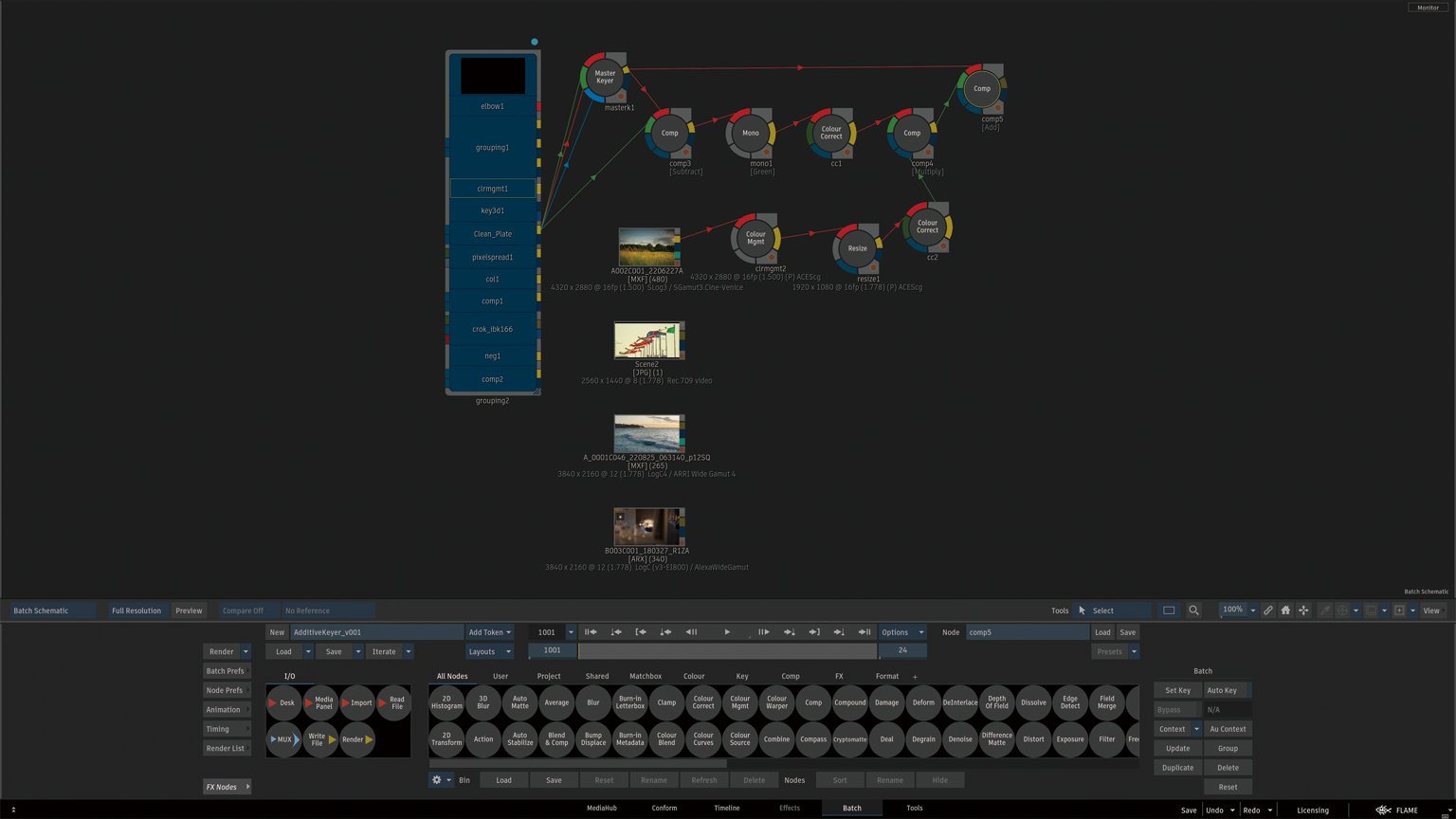
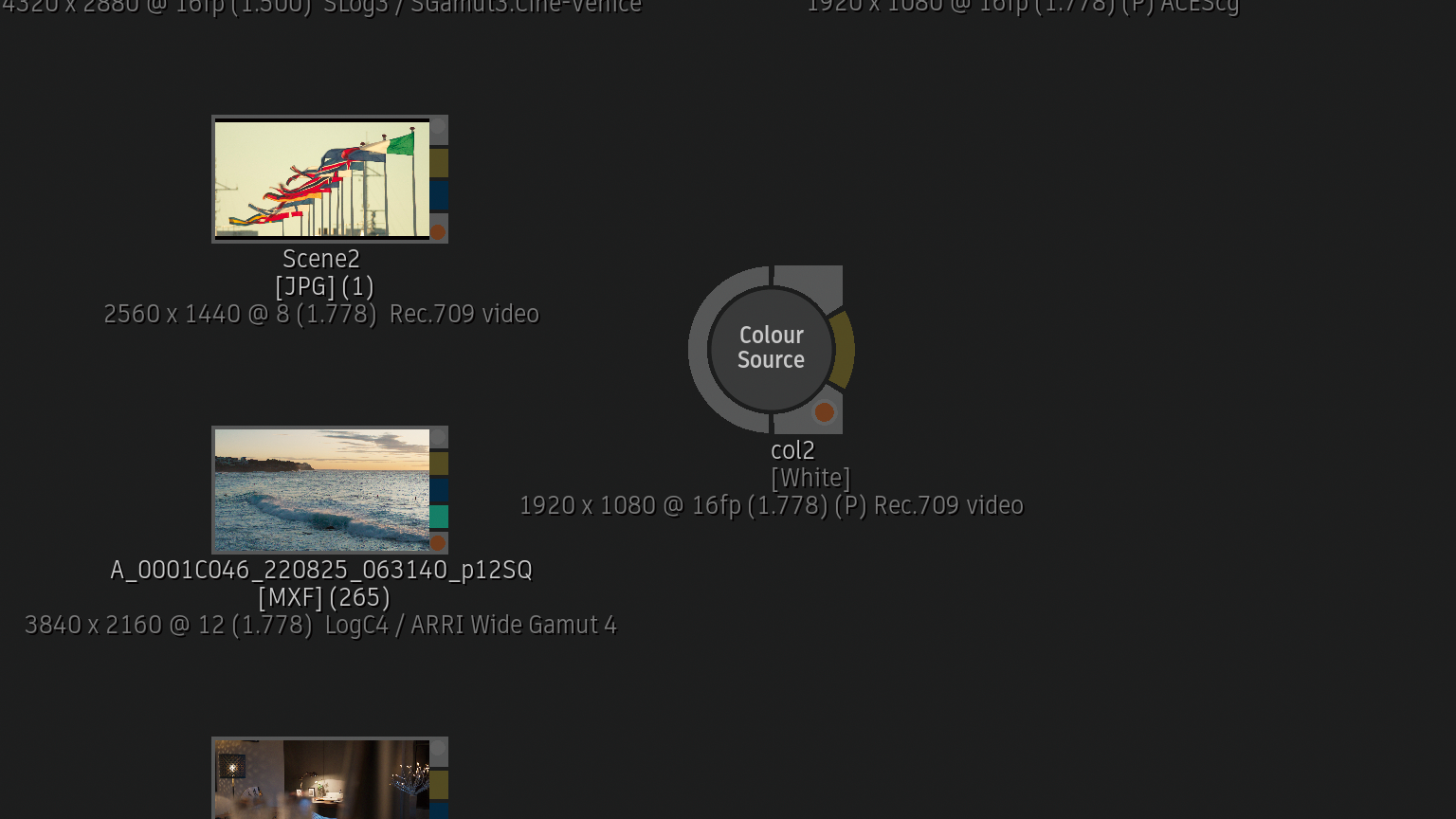
前回のアダプティブデスプリのセットアップにColour Souceノードを追加。
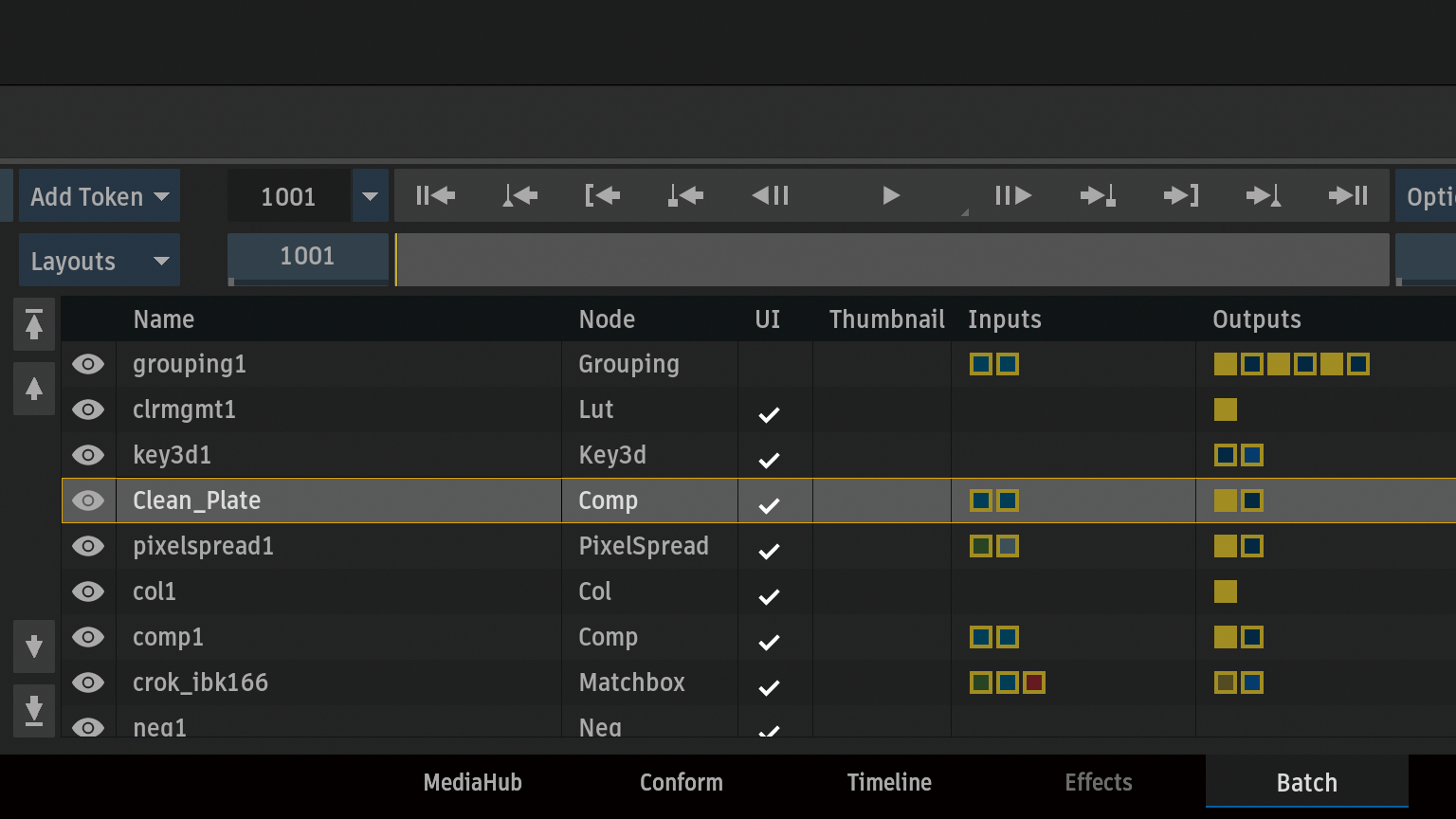
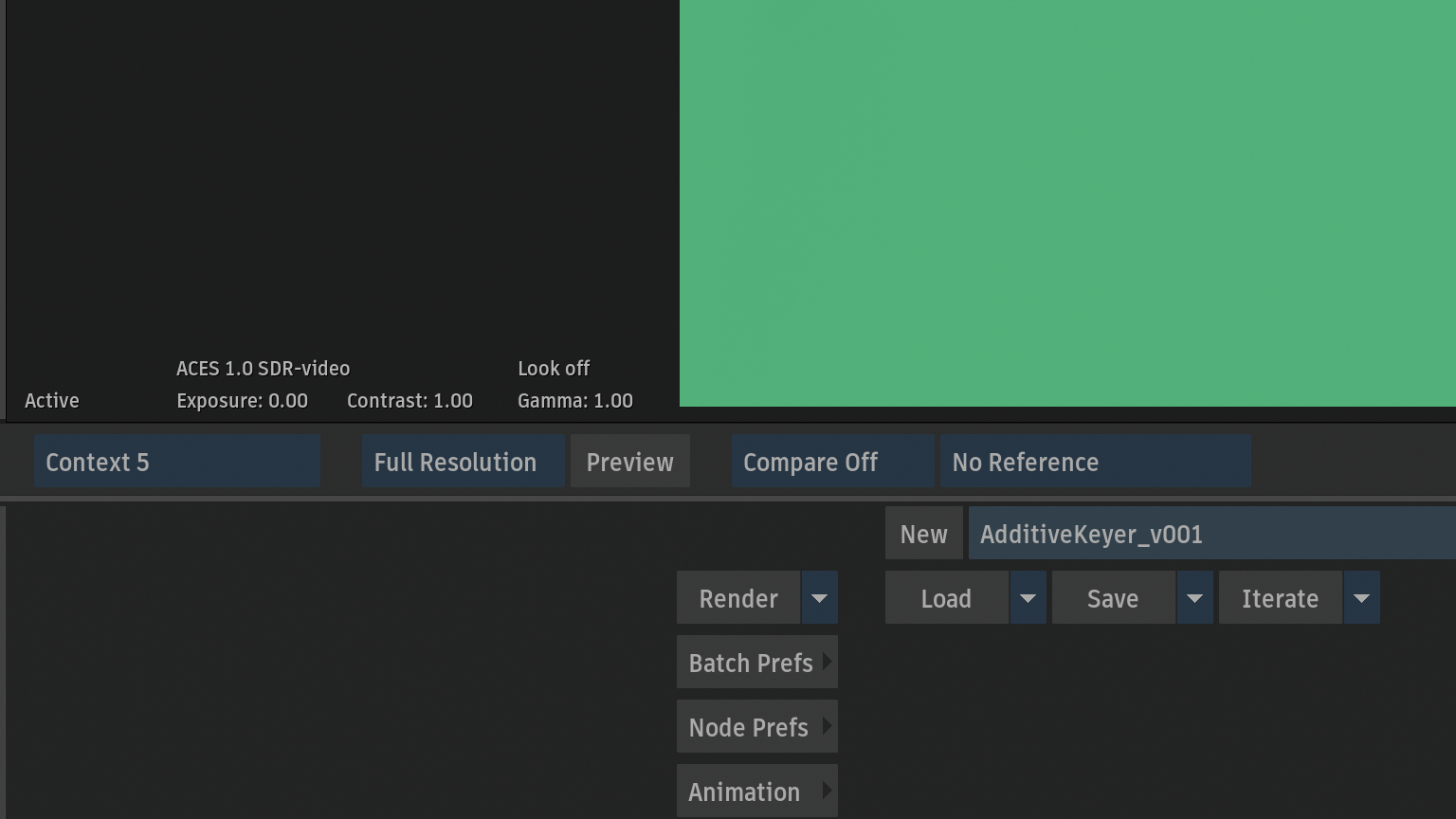
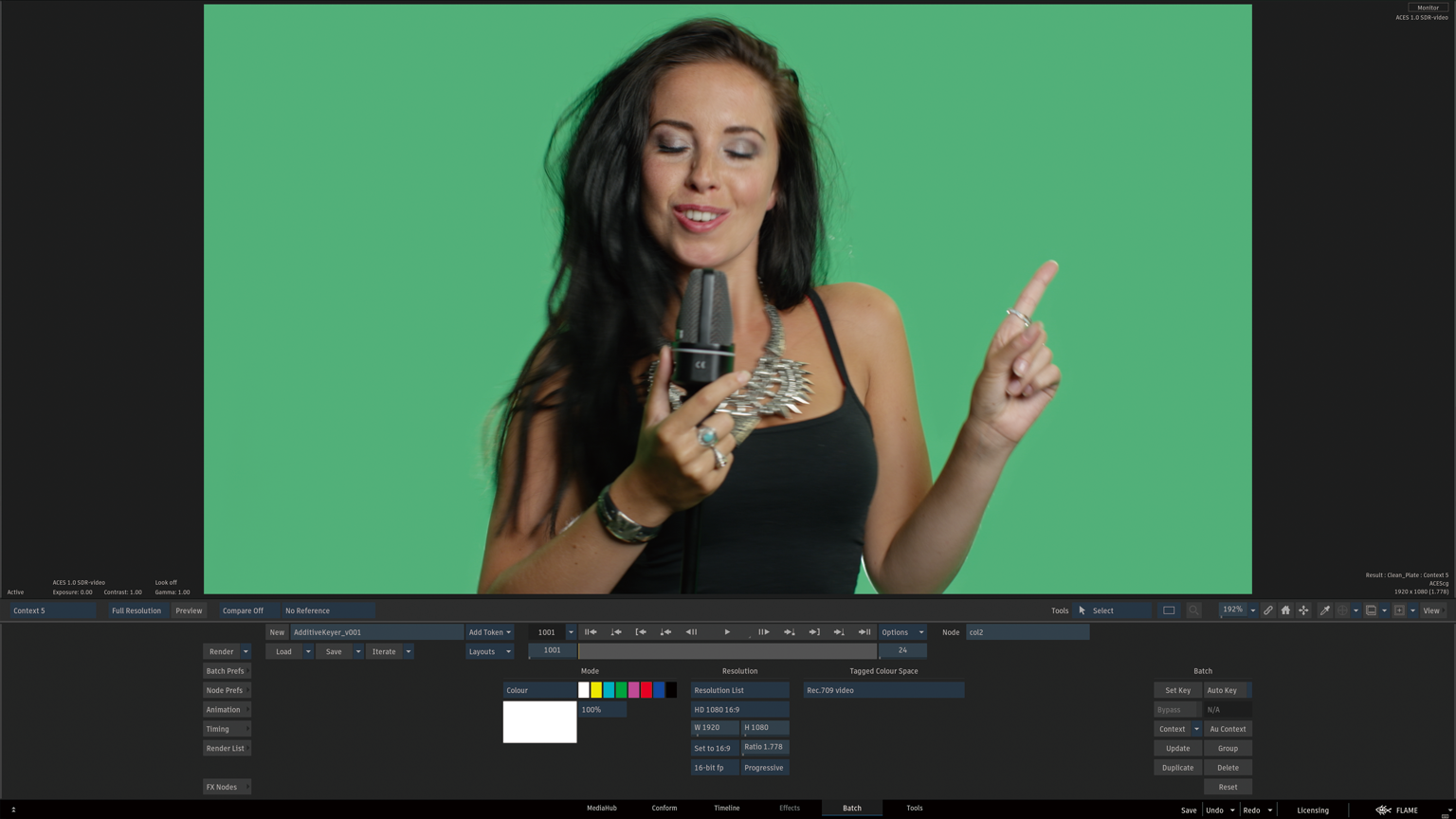
クリーンプレートにコンテキストを設定。
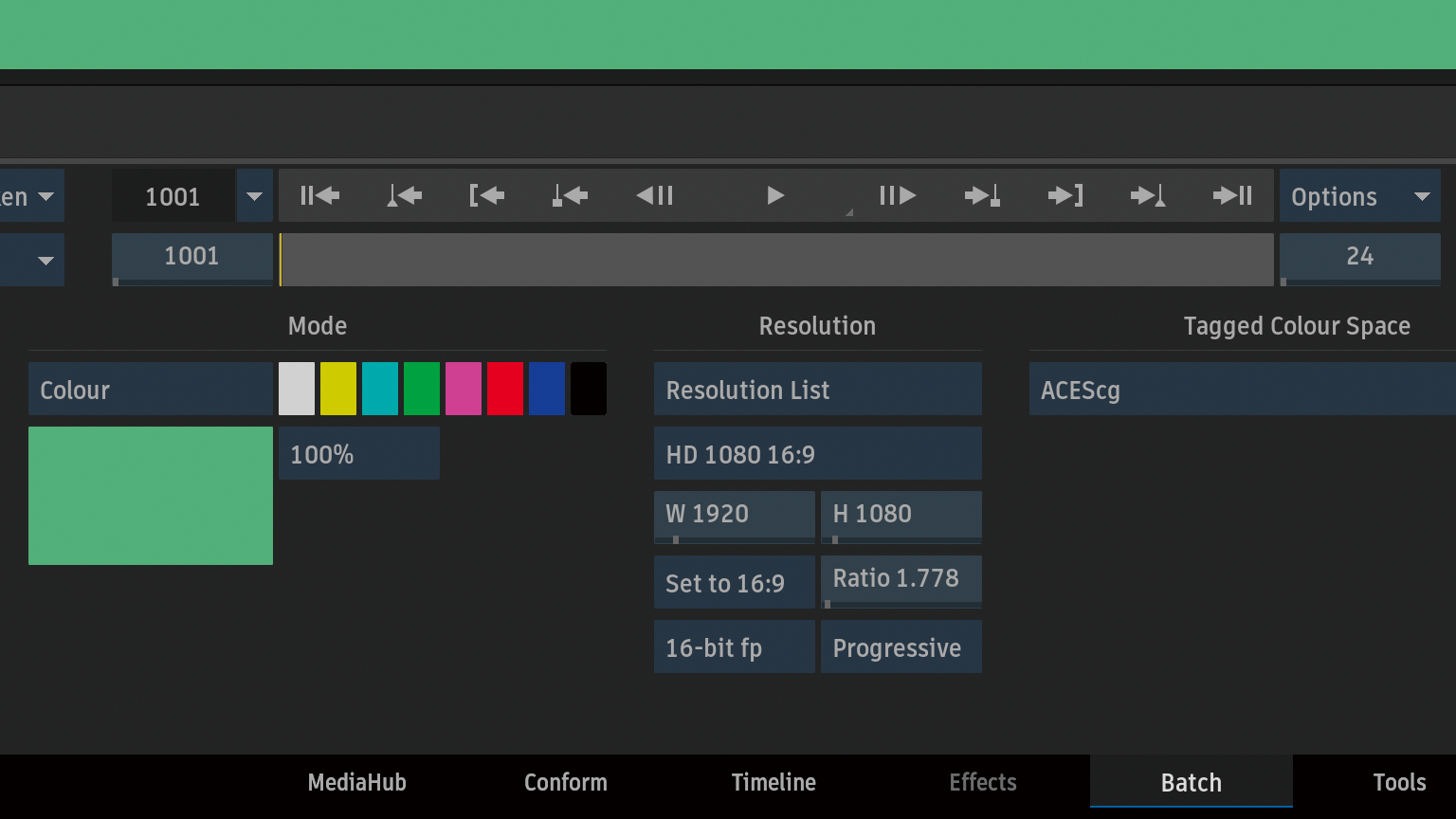
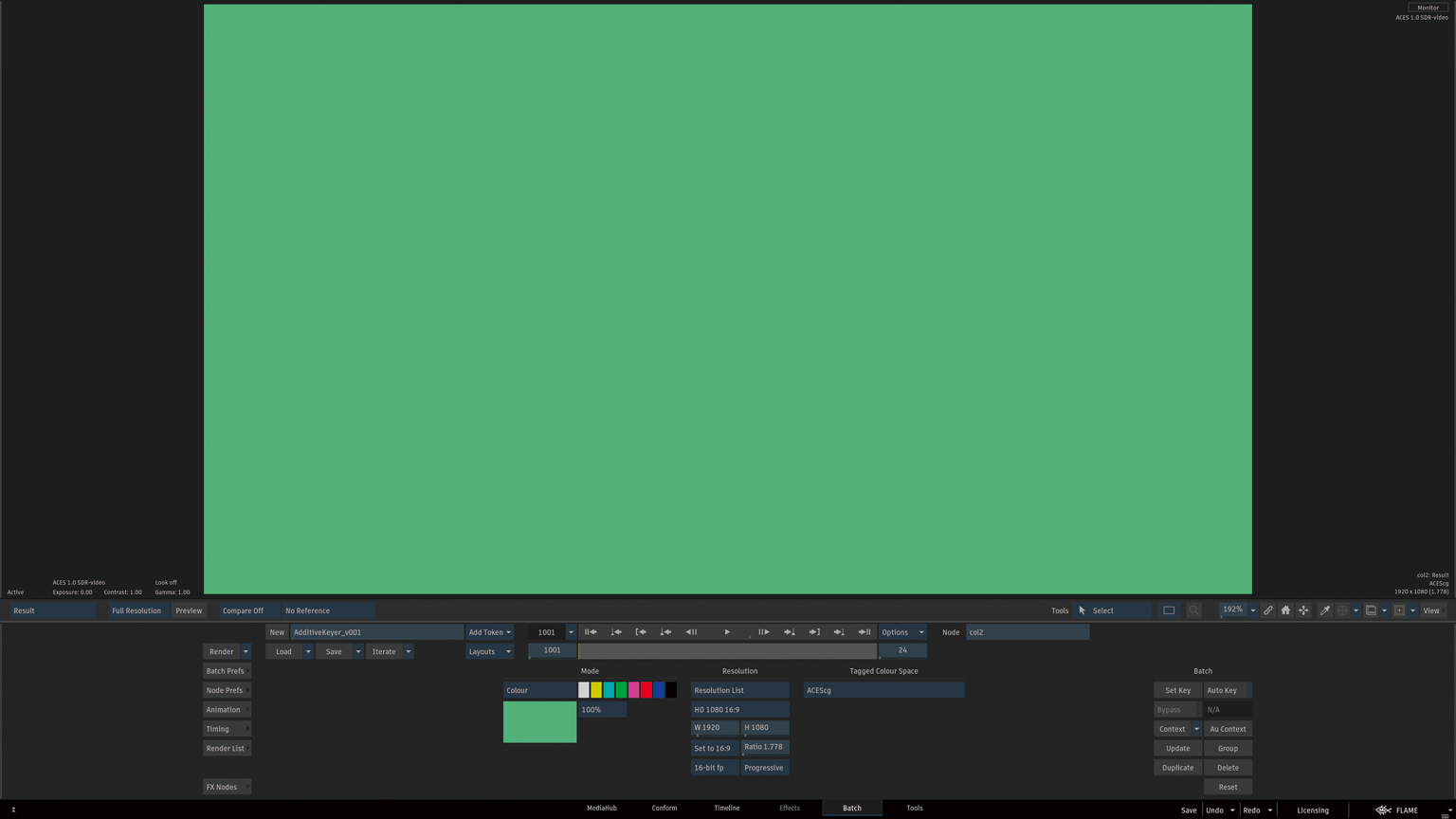
カラースペースをACEScgに切り替えてグリーンを選択。
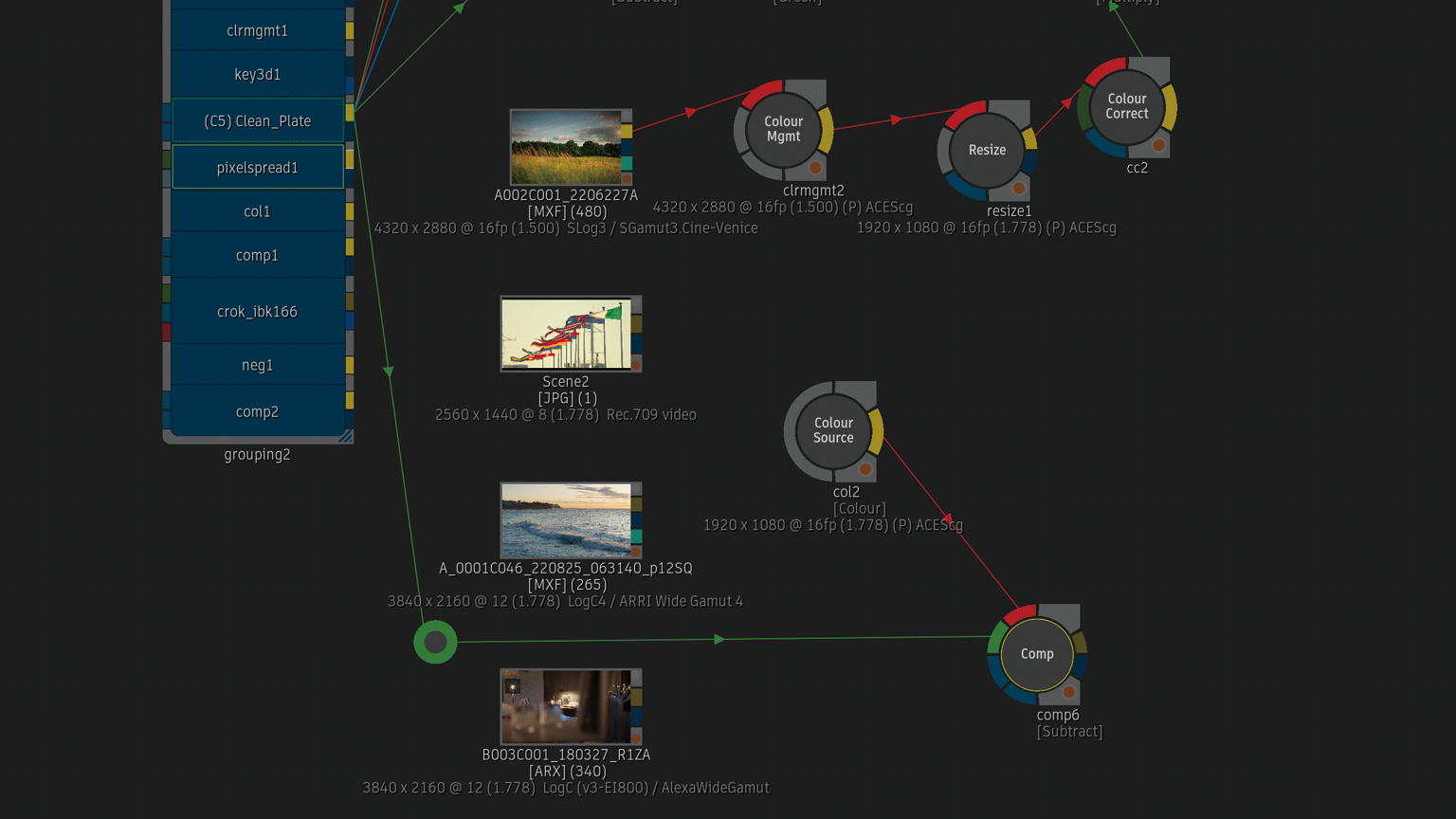
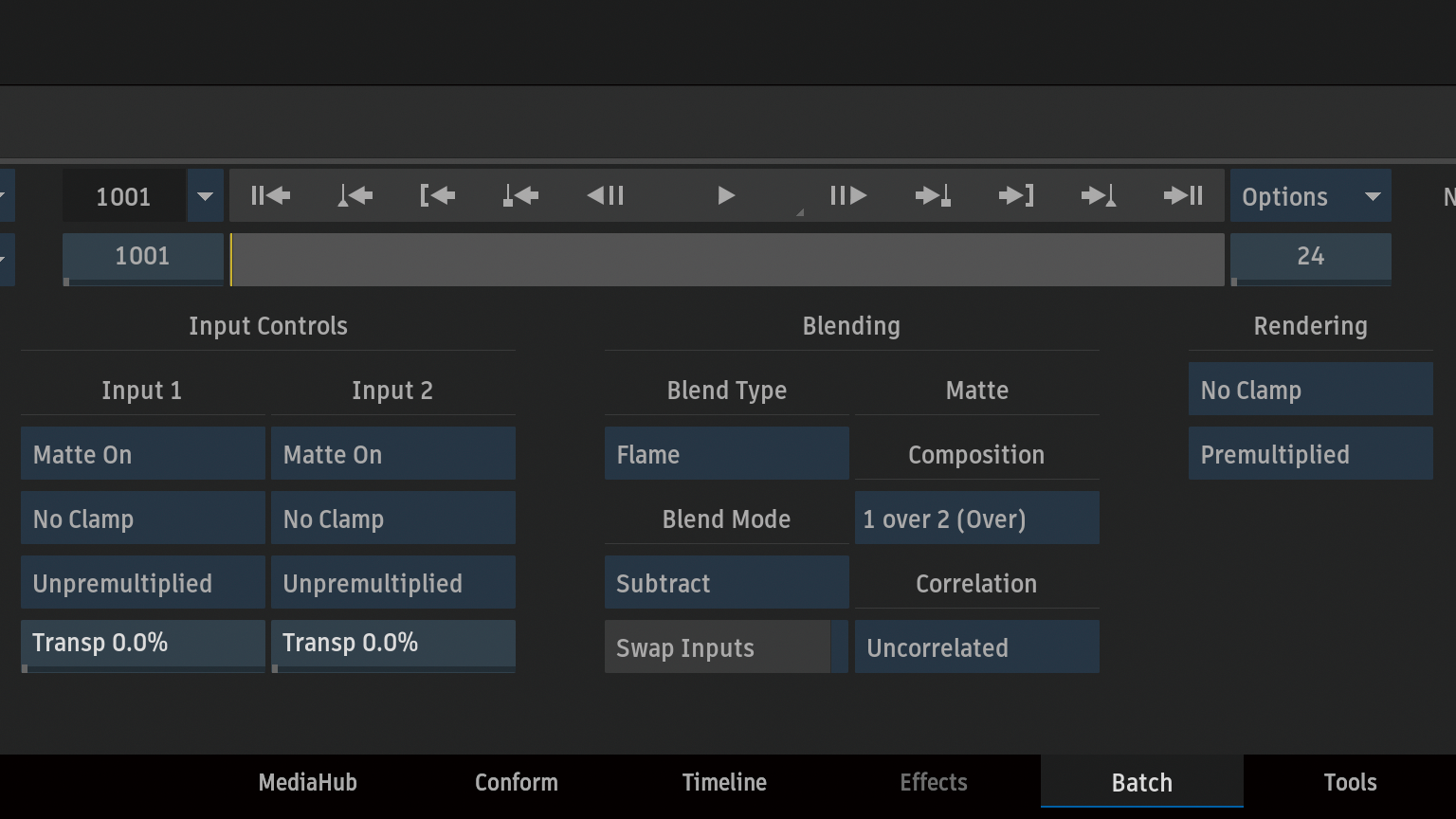
Compノードを追加してBlend ModeからSubstract(減算)を選択。引き算になります。
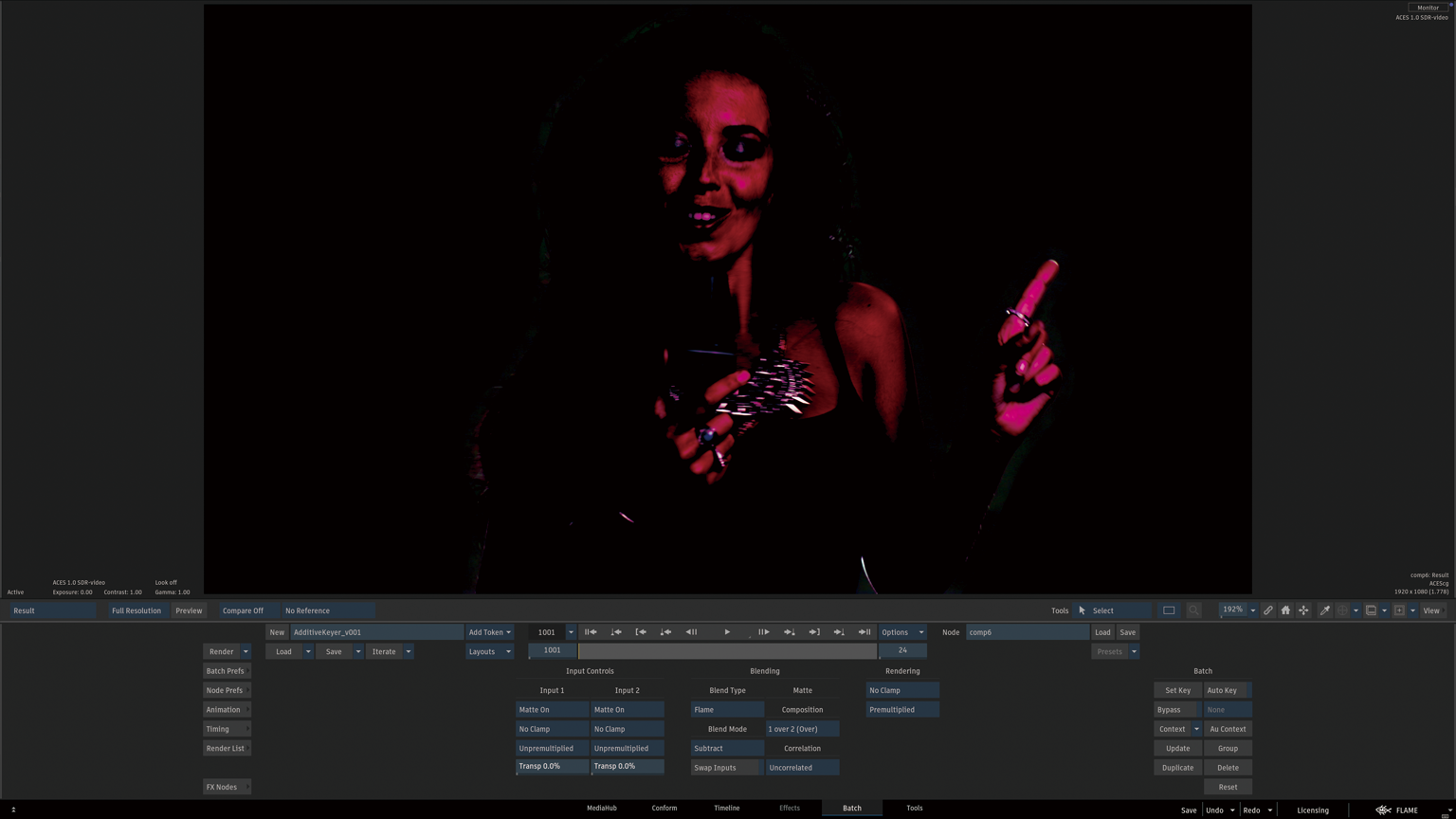
すごい色になりました。
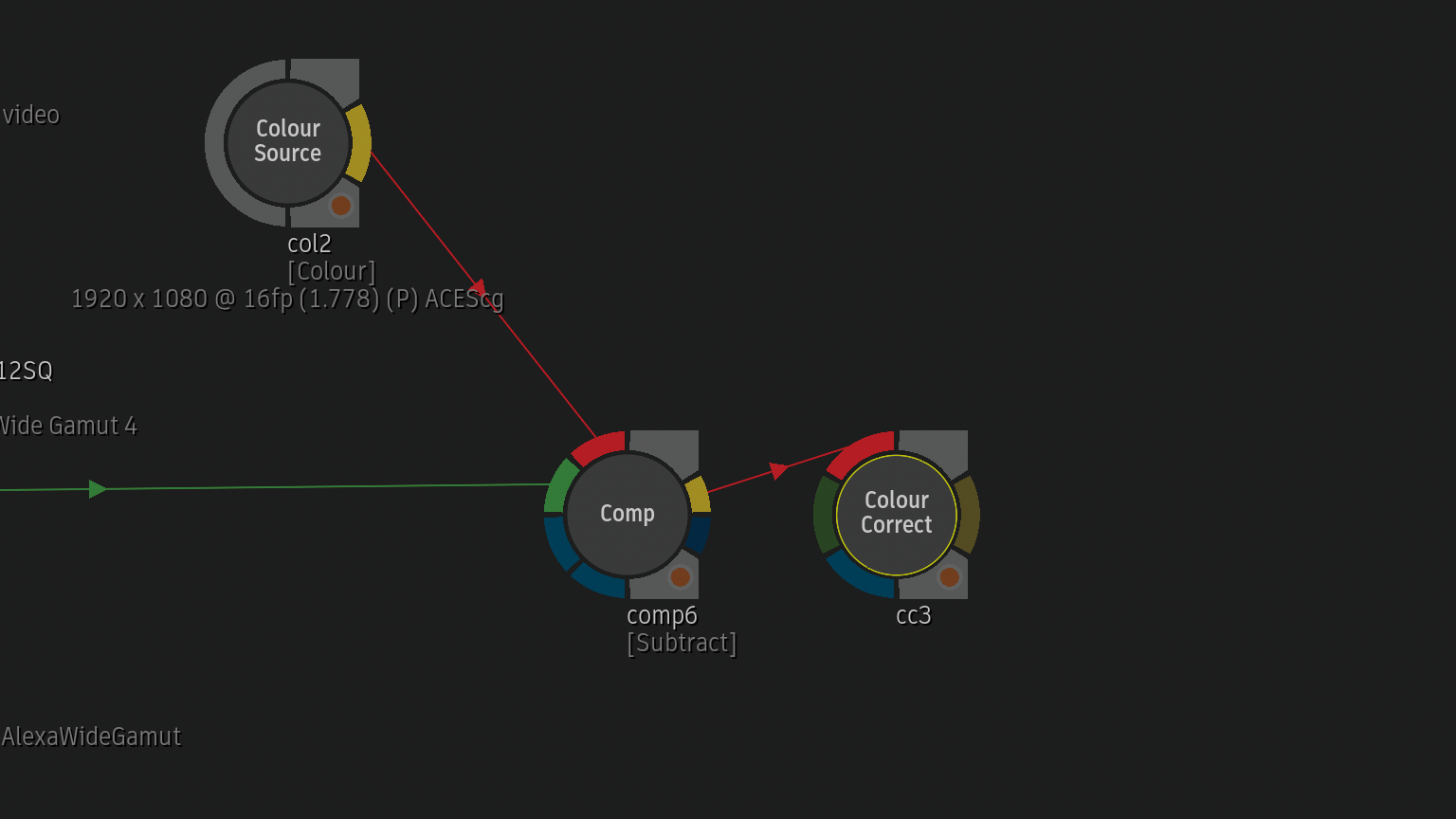
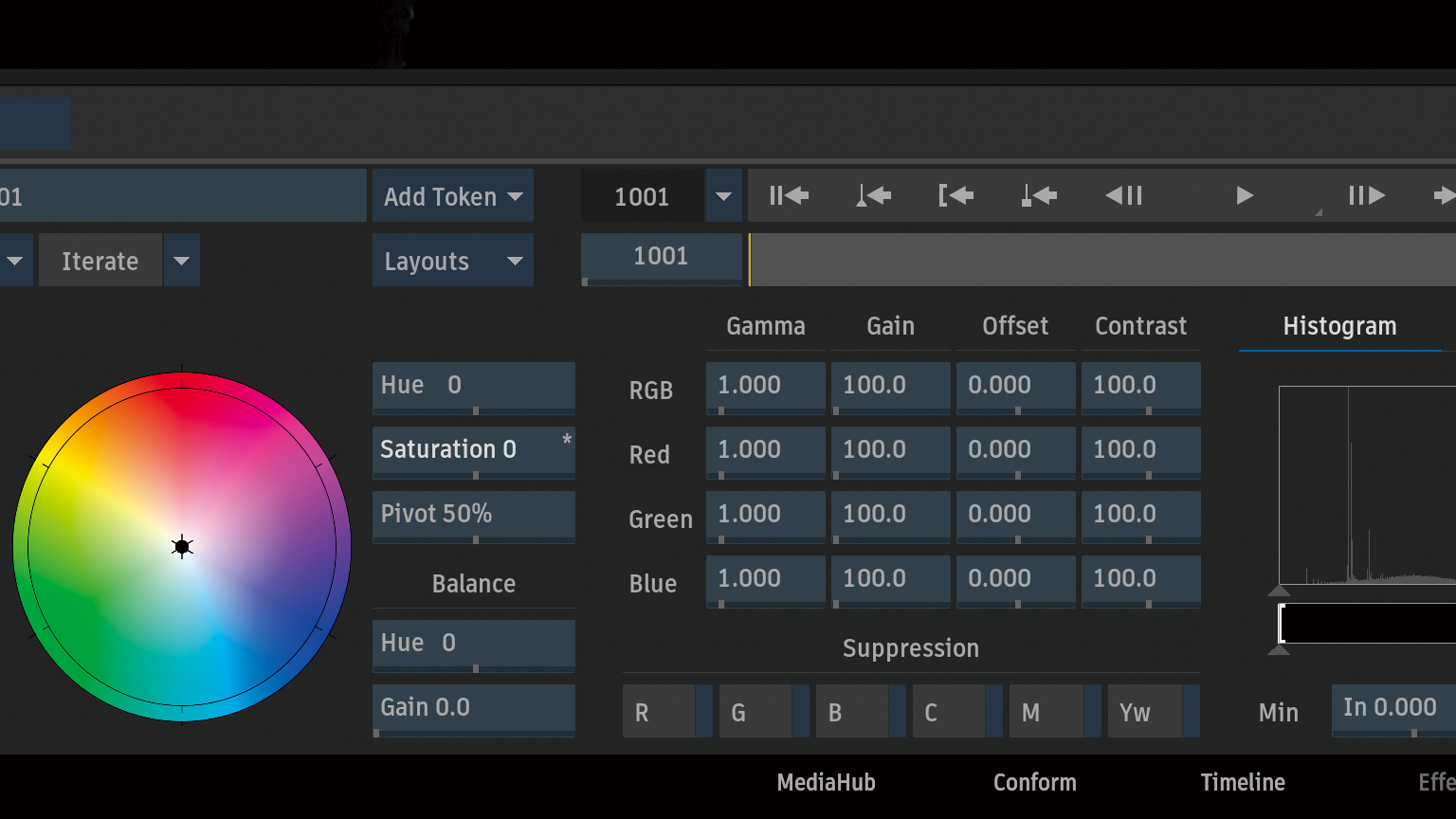
Colour Correctノードを追加。Saturationを0にして白黒にします。
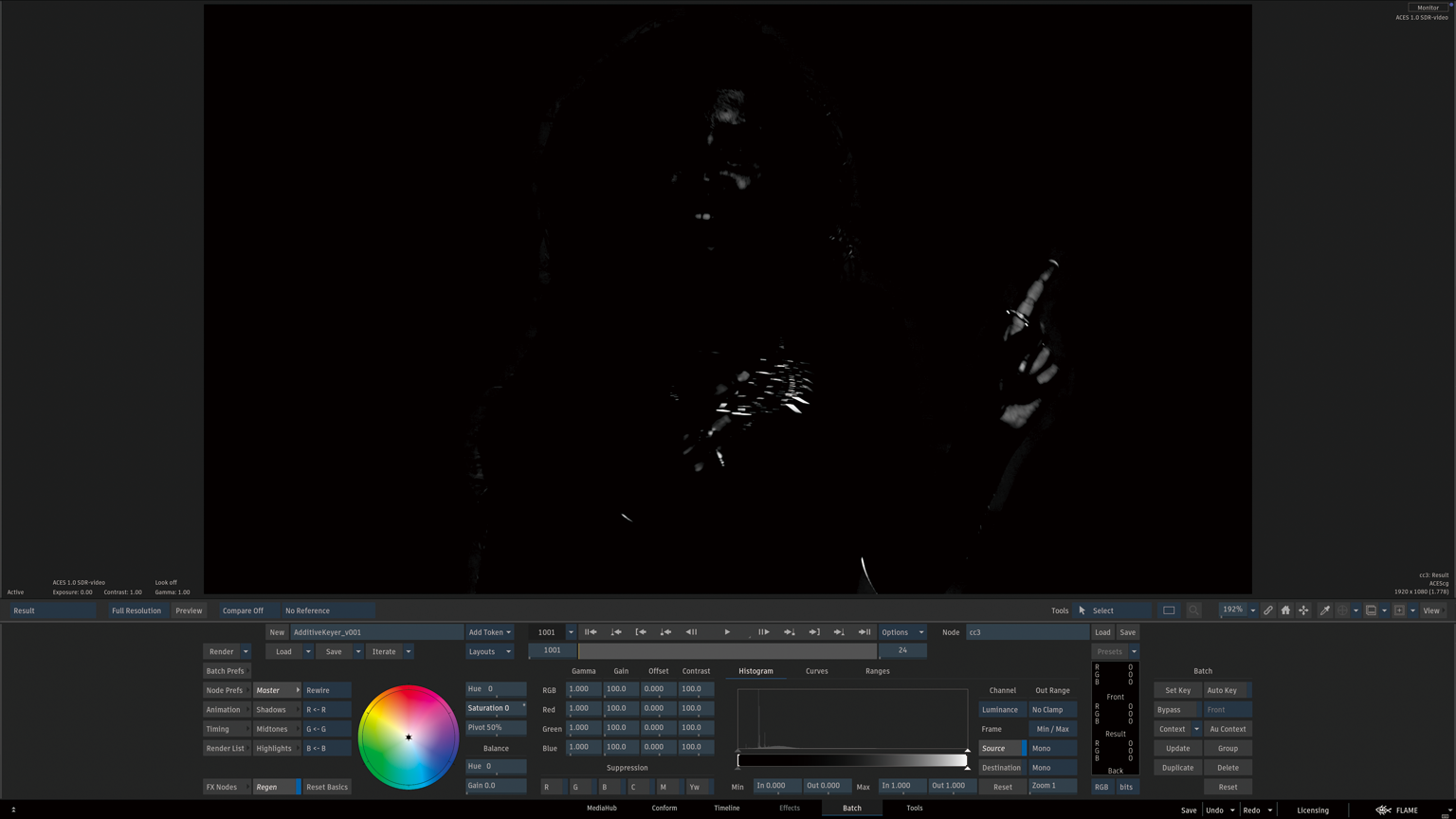
ほとんど黒の画像になりました。
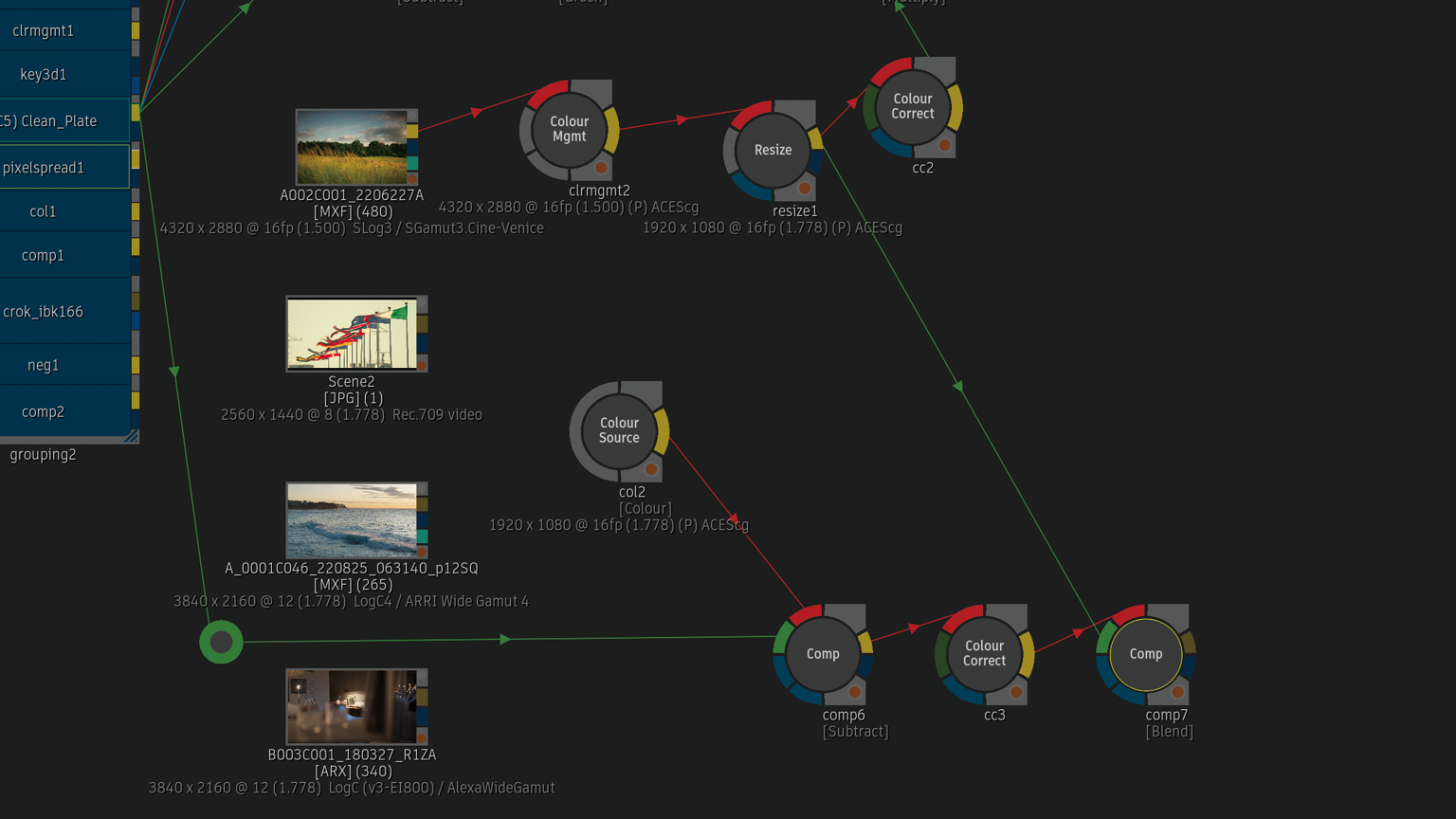
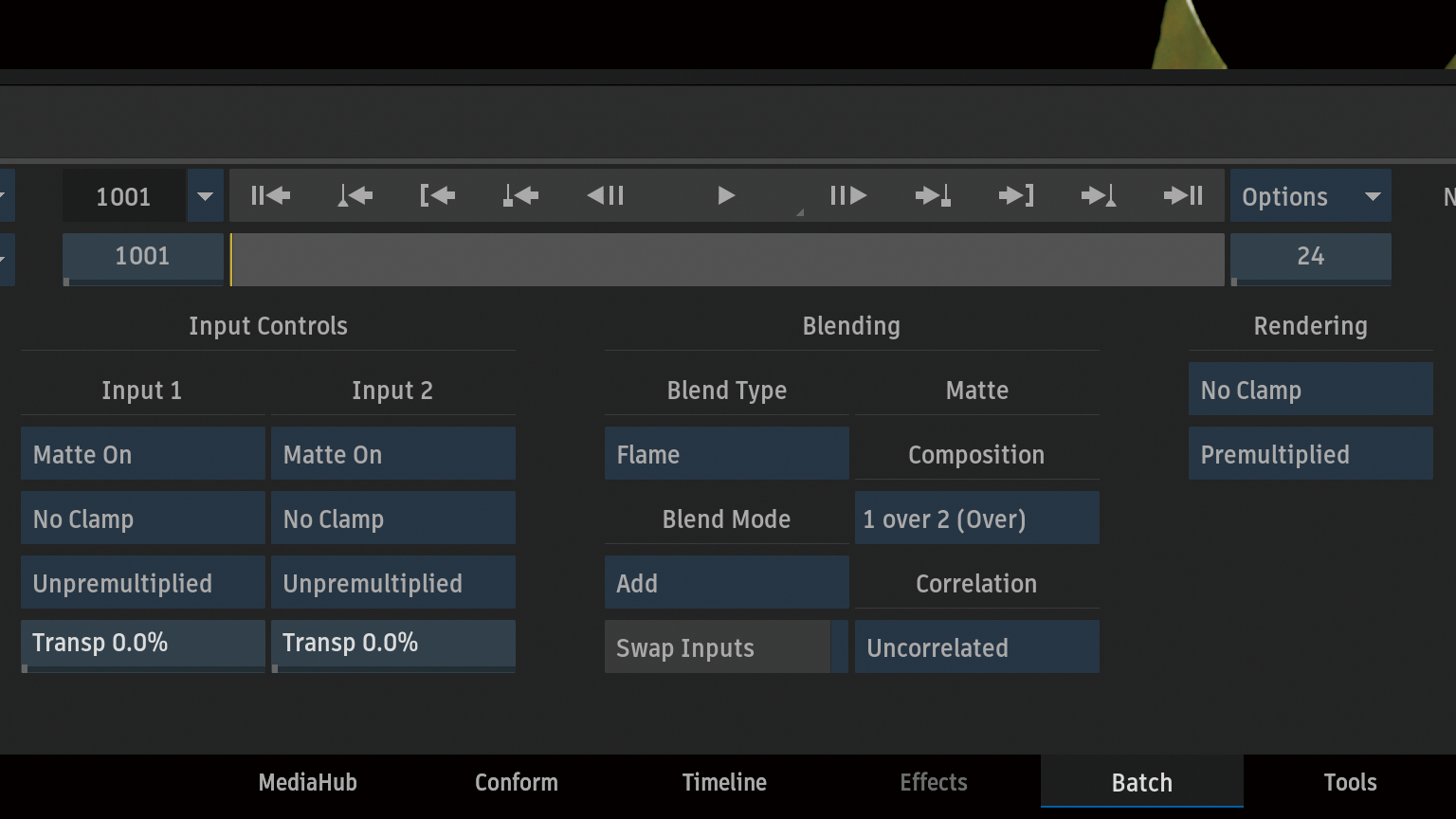
Compノードを追加して背景クリップを繋ぎ、Blend ModeからAdd(加算)を選択。足し算です。
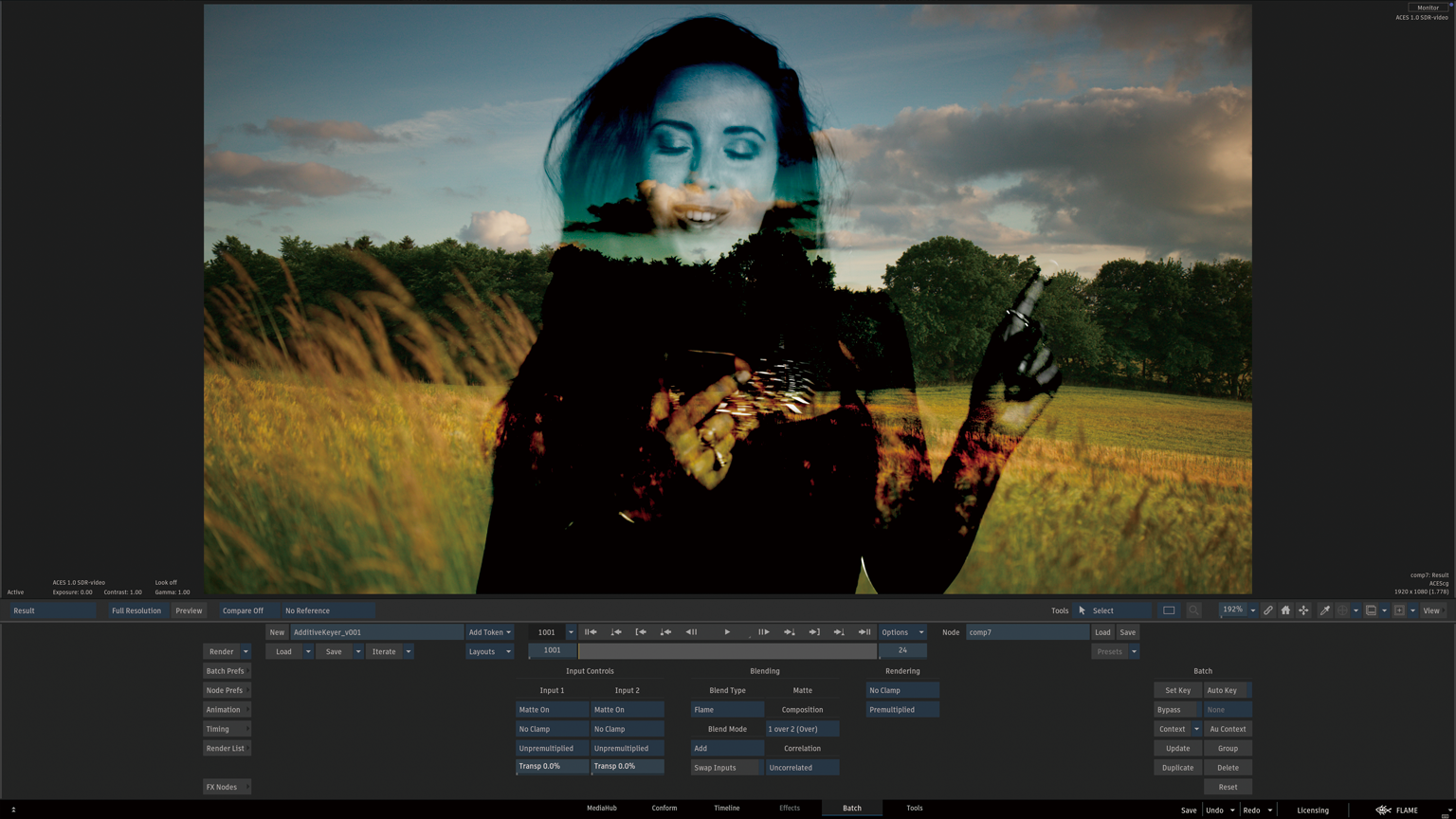
背景の明るい部分と暗い部分に差があることがわかります。修正していきます。
暗部・明部セパレート
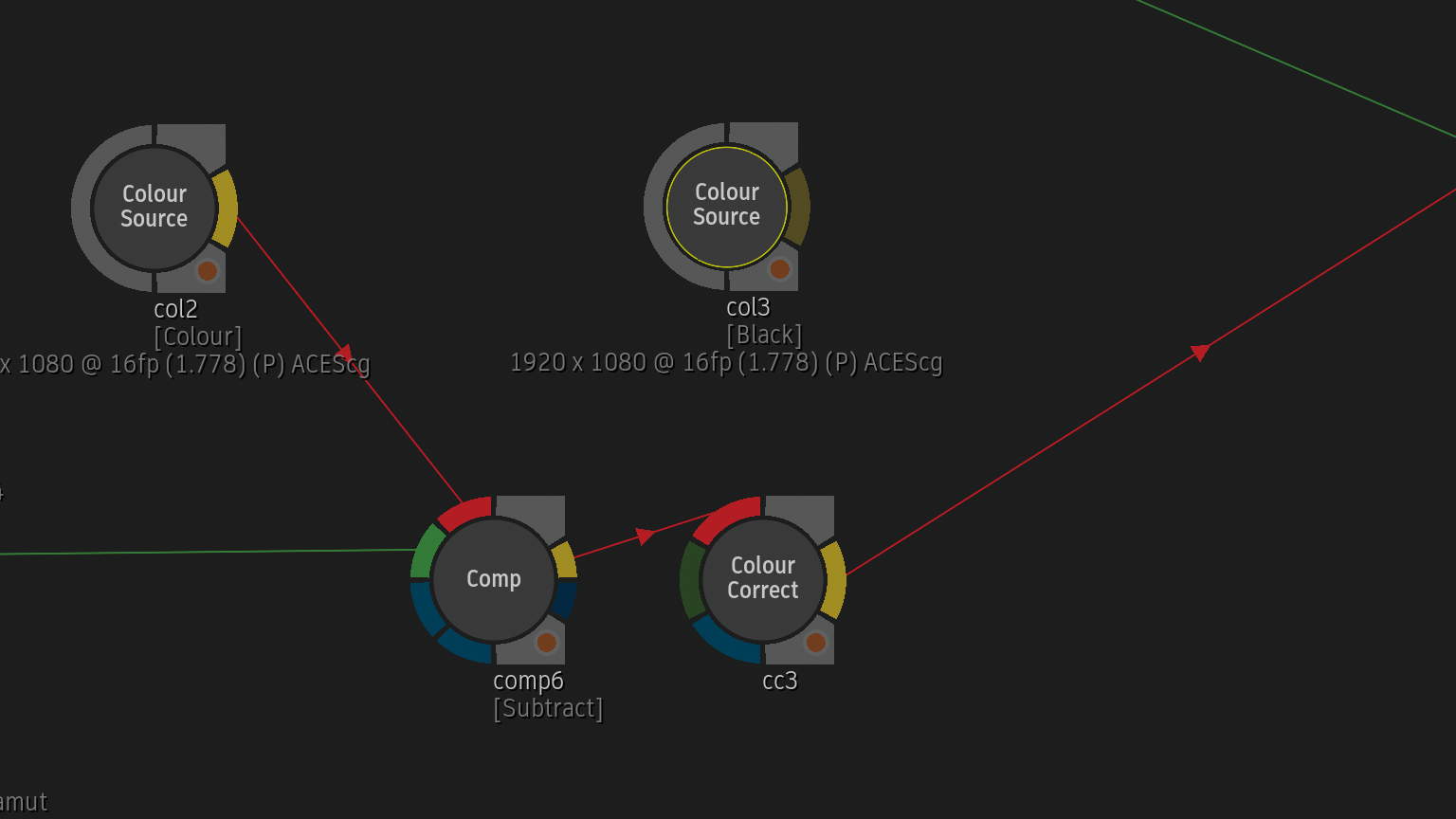
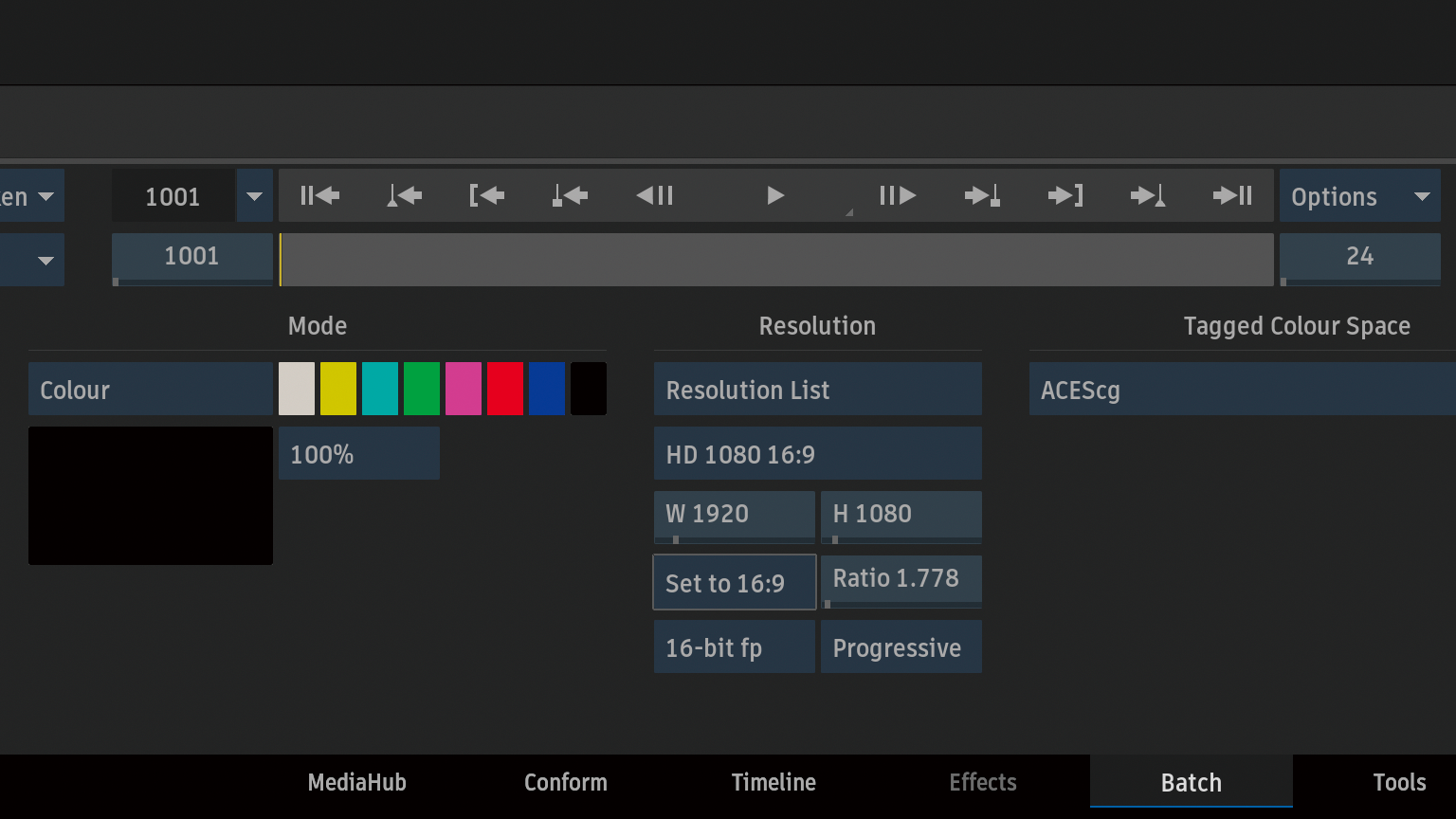
Colour Sourceノードを追加してカラースペースをACEScgにして黒を選択します。
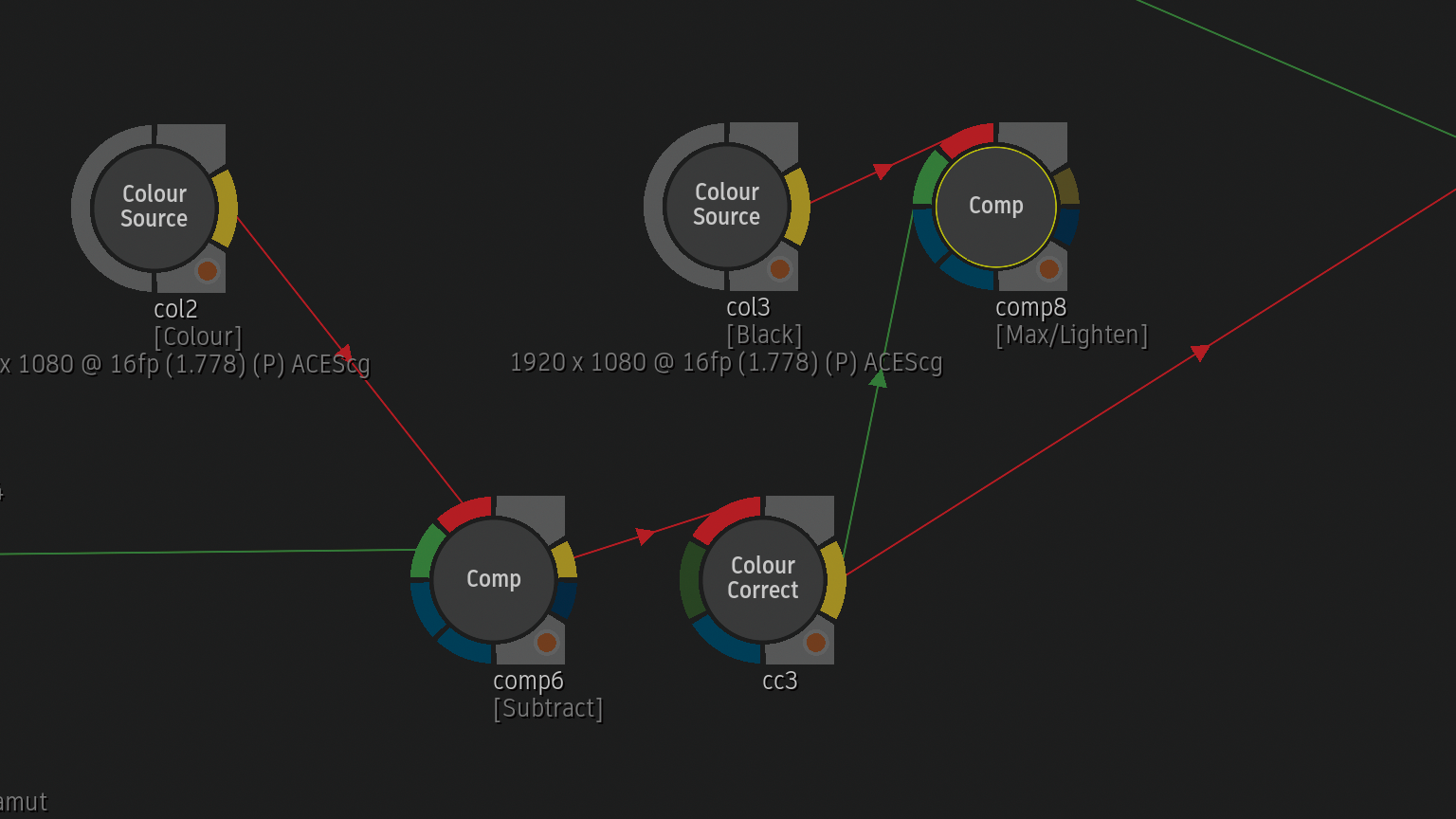
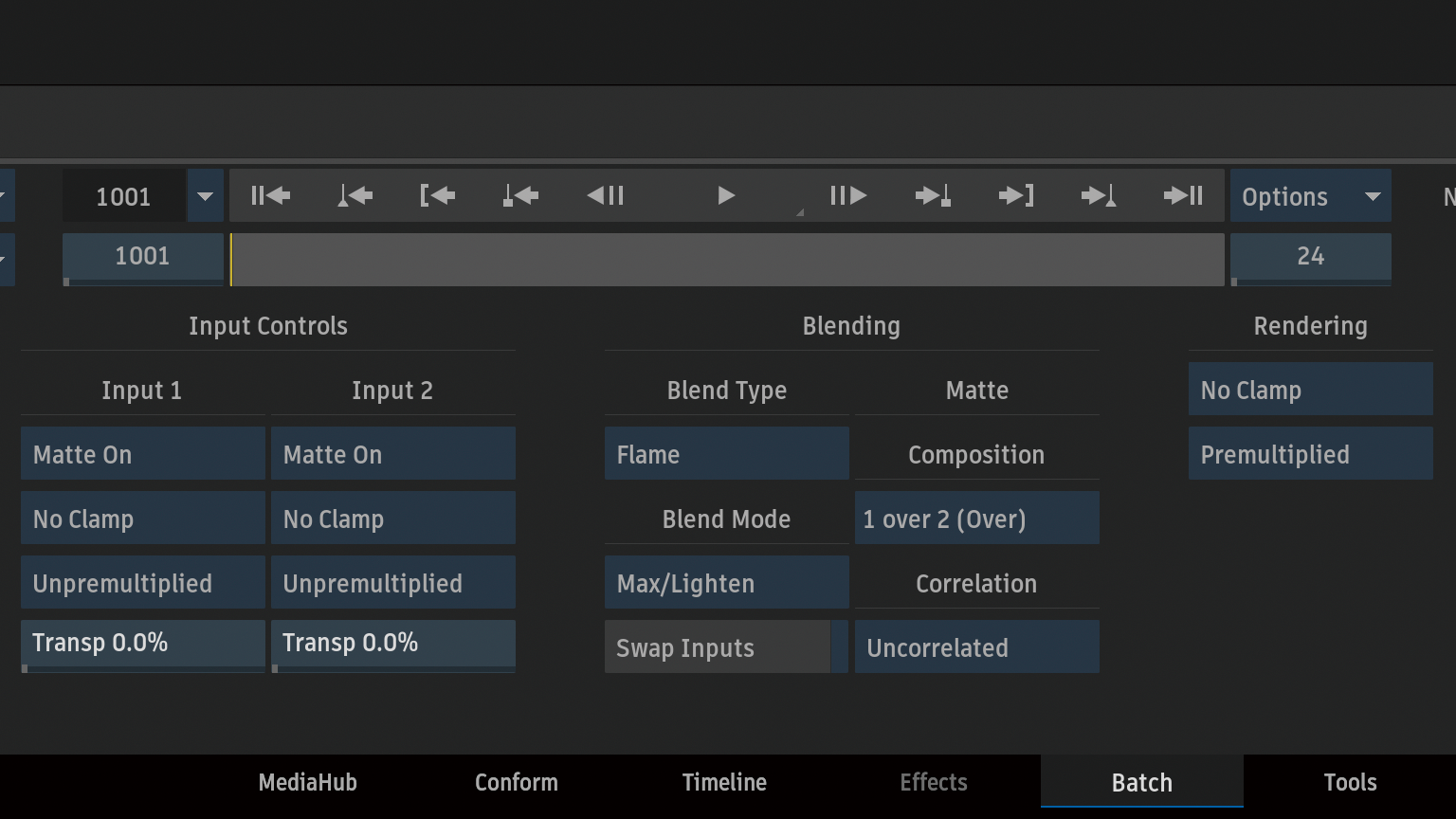
Compノードを追加してBlend ModeからMax/Lightenを選択。
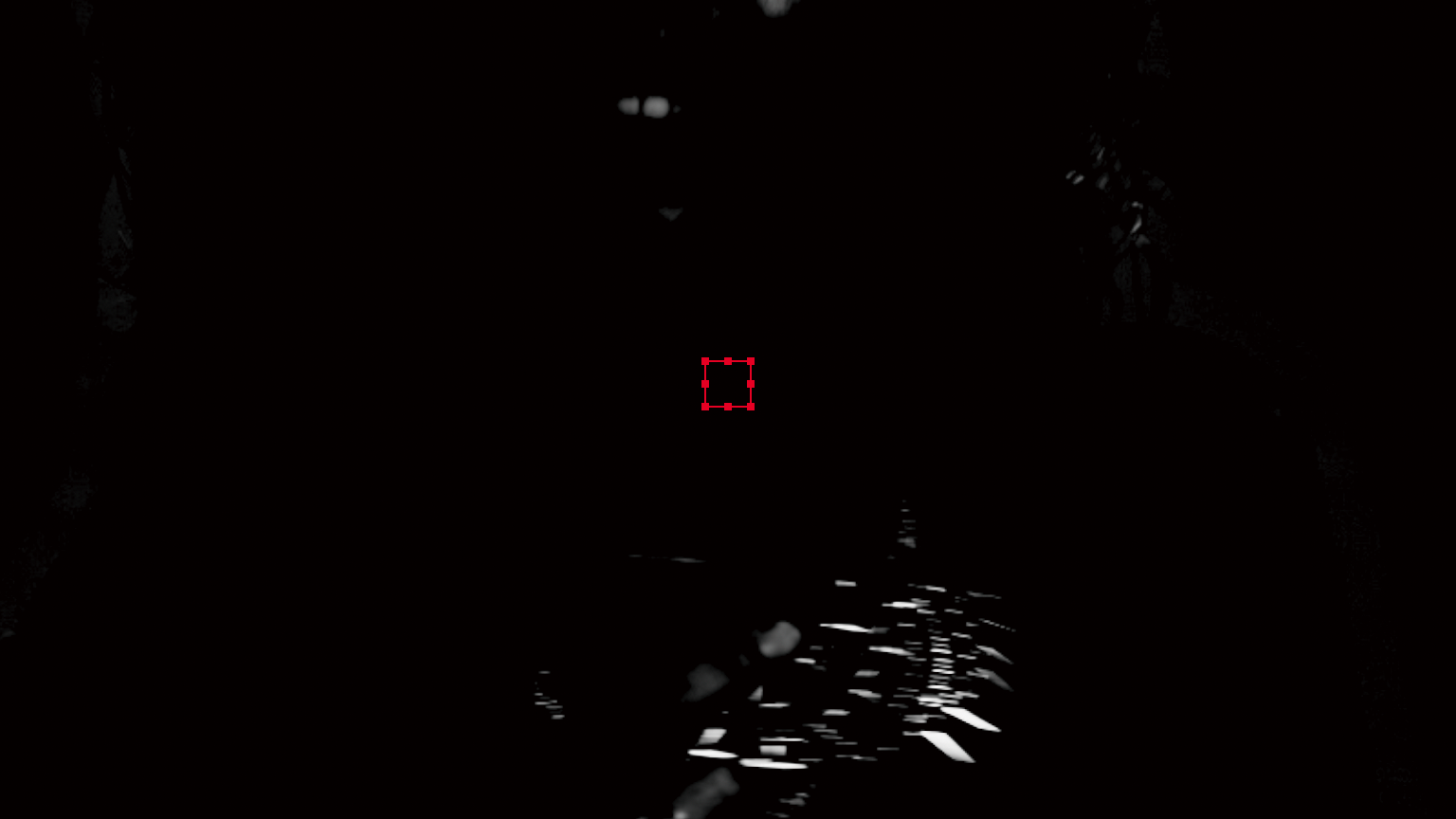
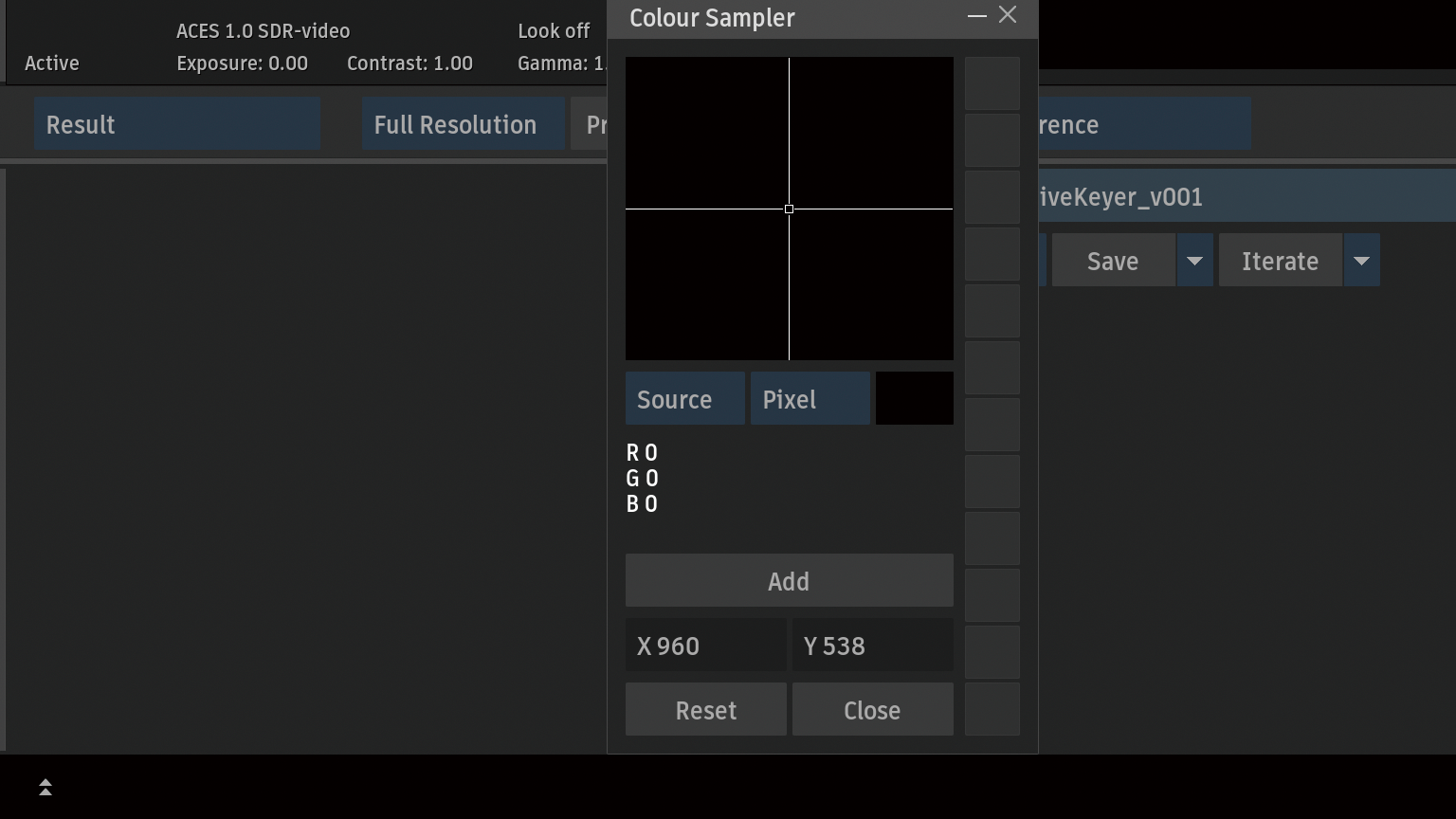

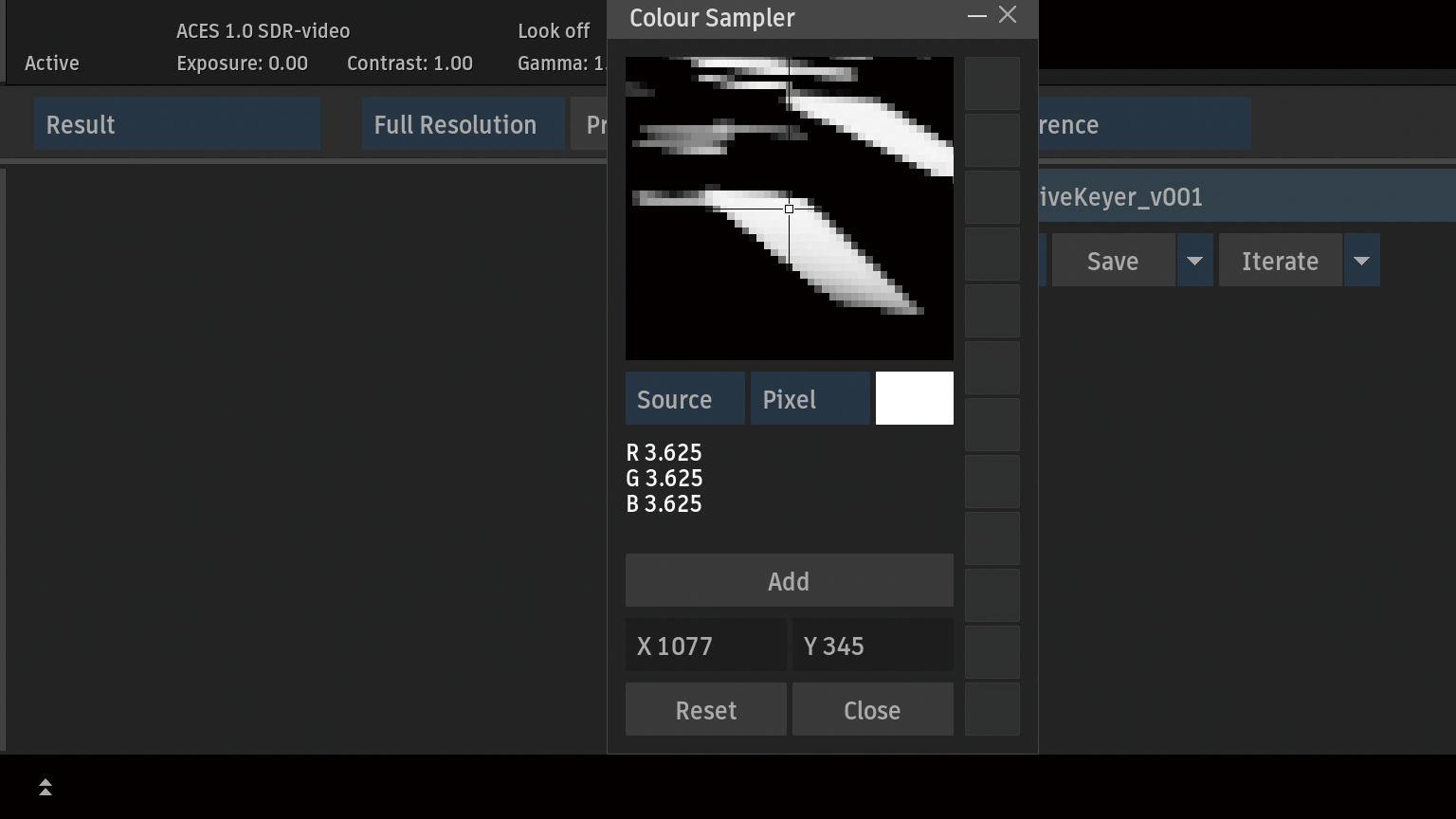
カラーサンプラーから確認すると、RGB値0以上のプラスはそのままで、0以下がすべてRGB値0になっていることが確認できます。
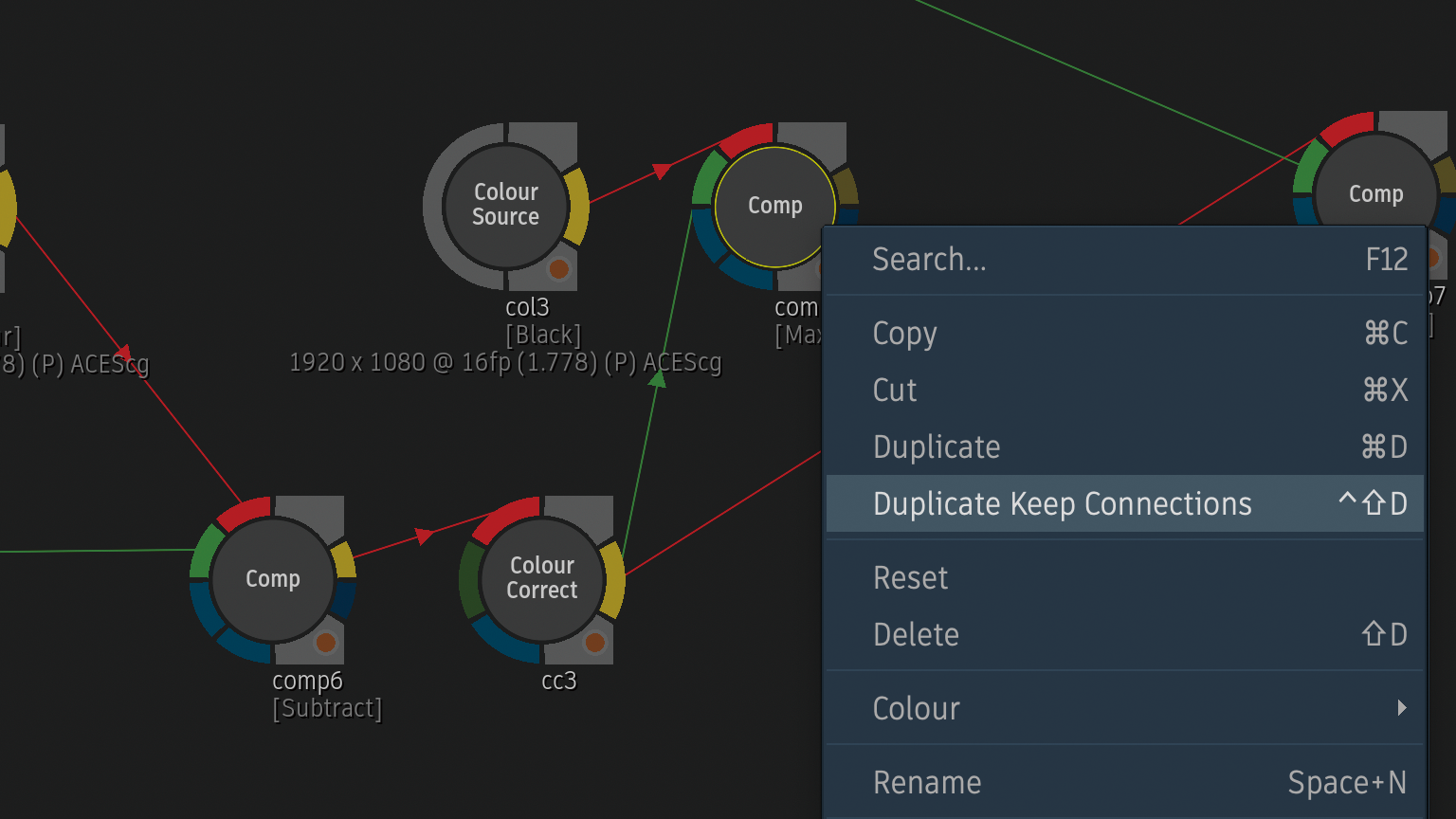
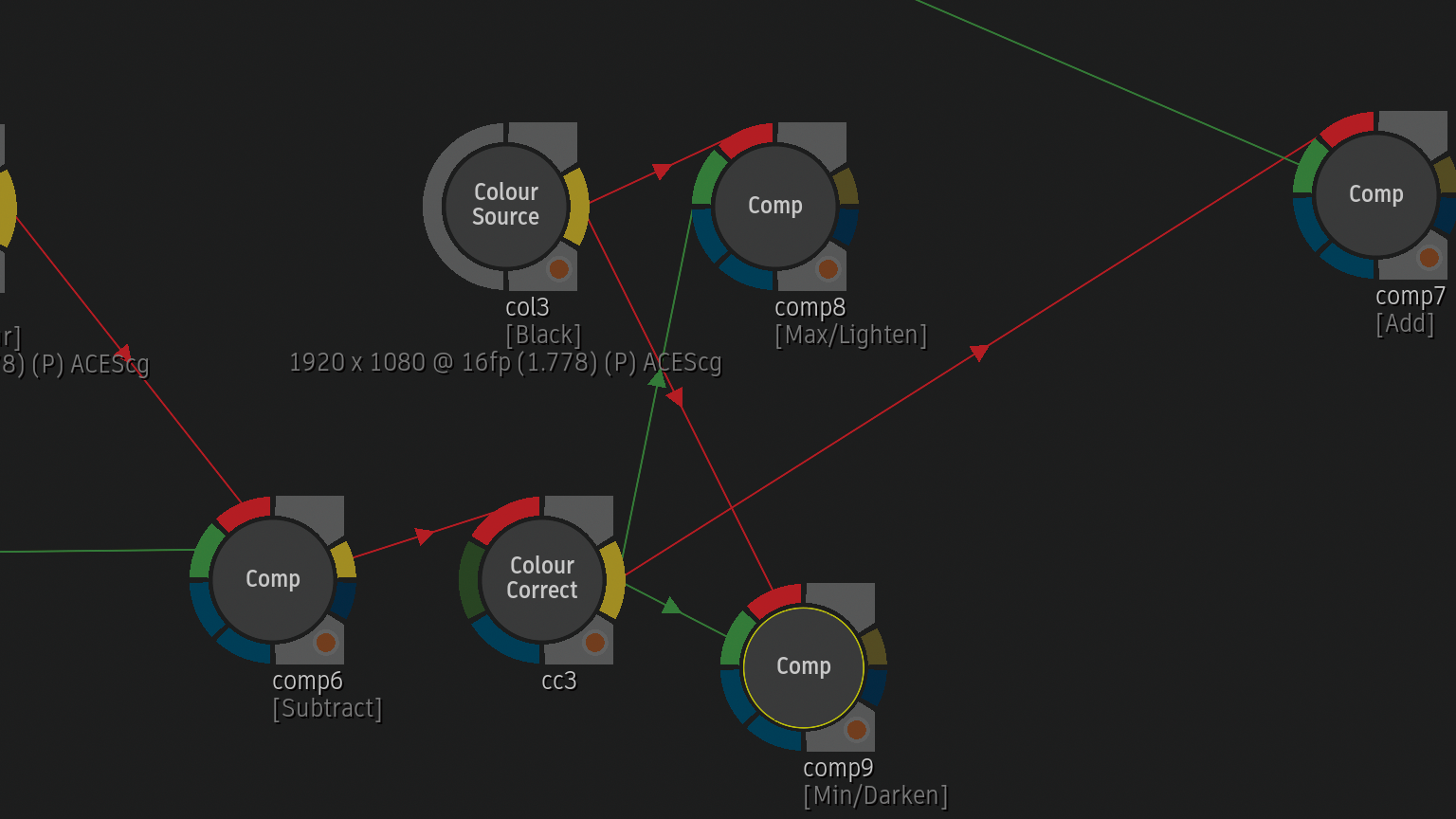
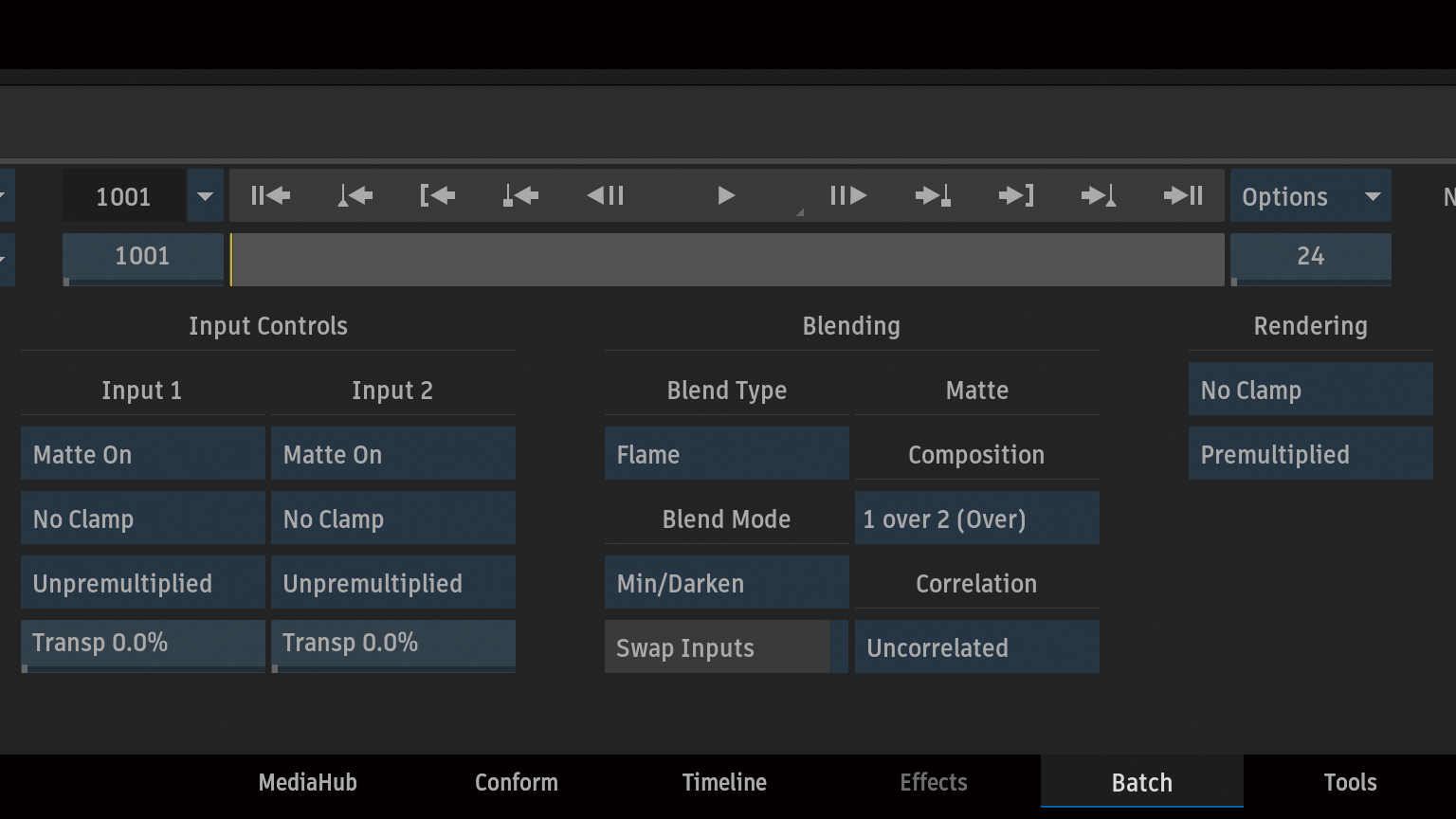
CompノードをDuplicate Keep Connectionから複製、Blend ModeからMin/Darkenを選択。
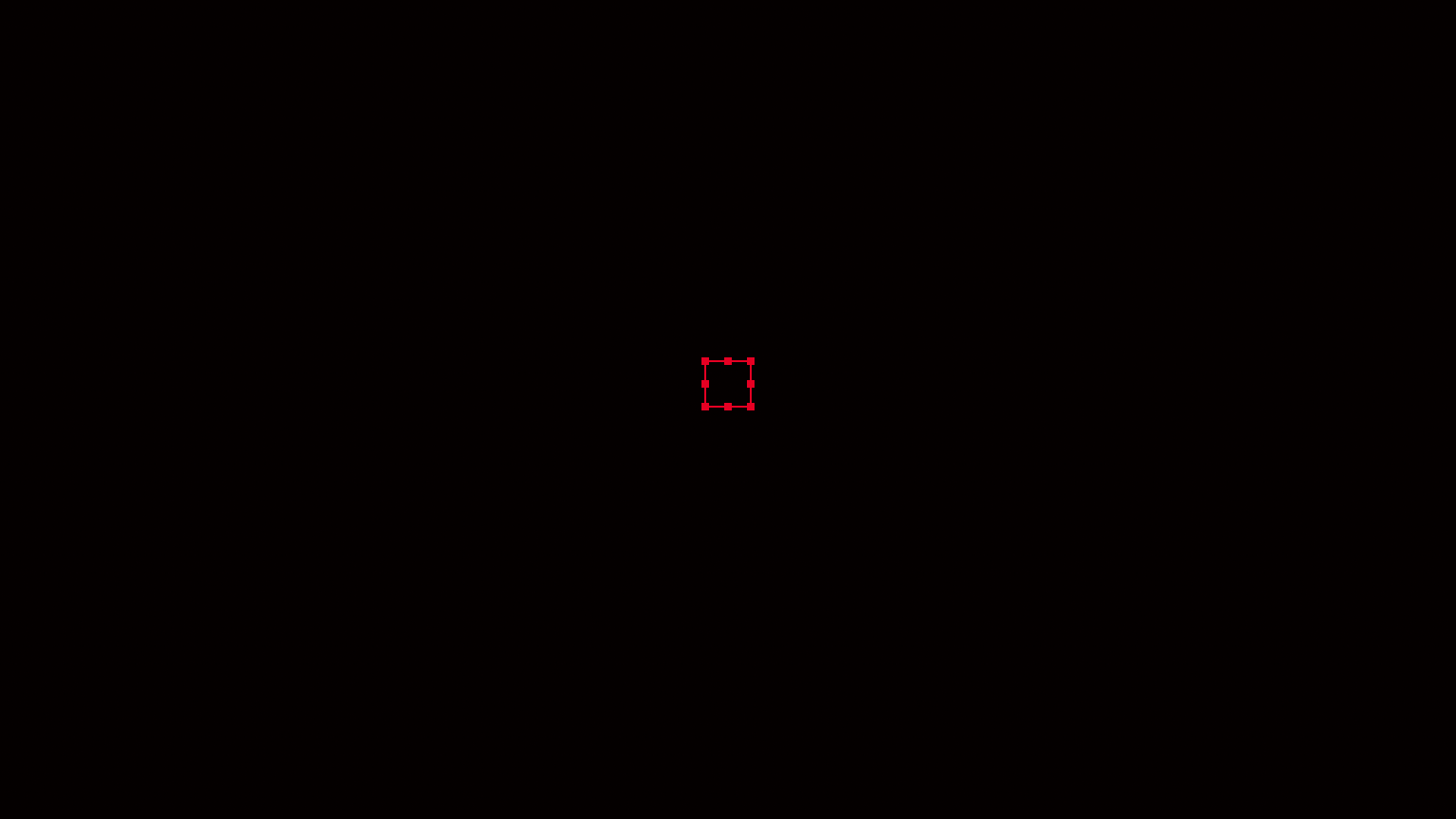
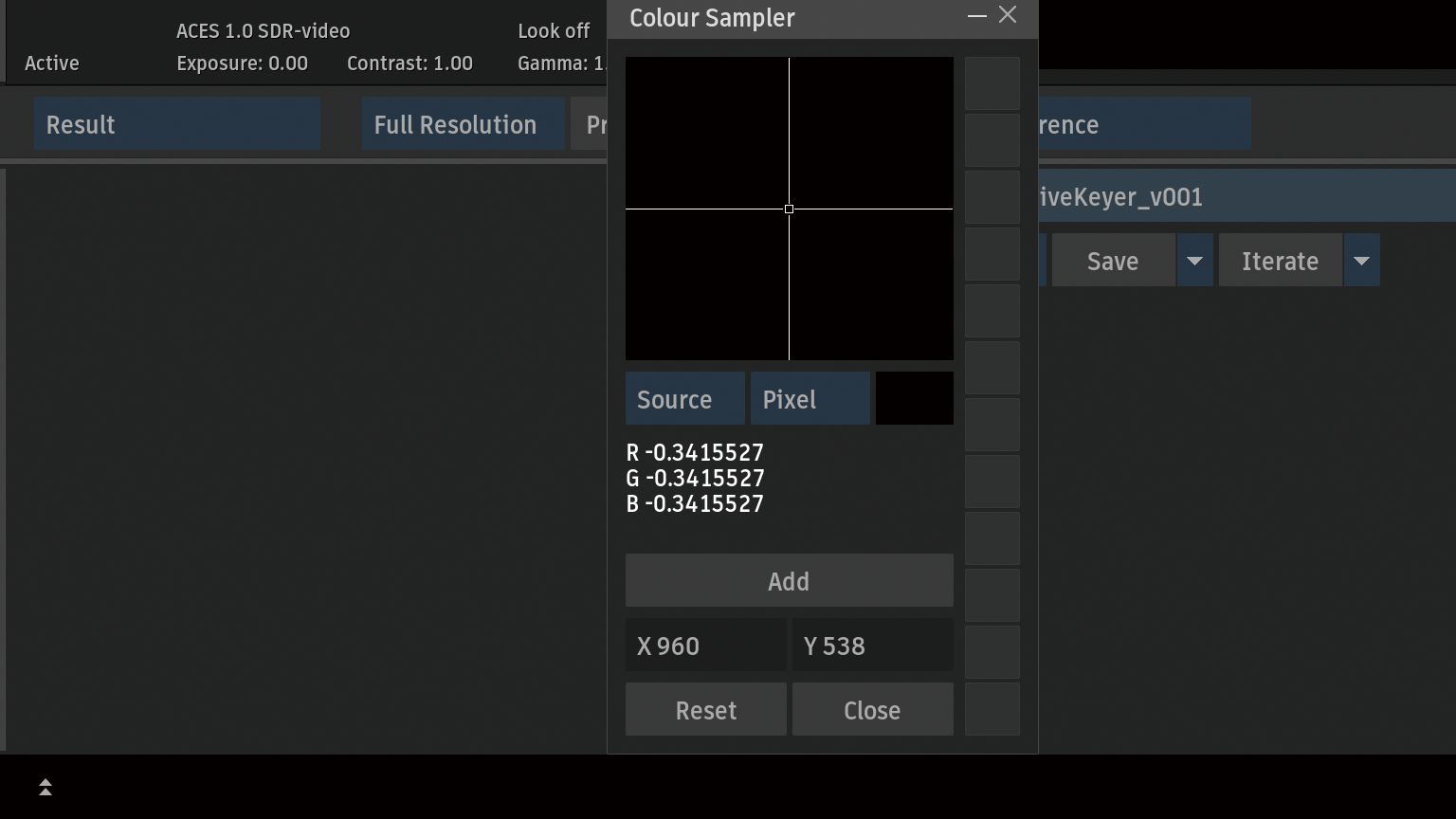
カラーサンプラーから確認すると、RGB値がマイナスになっていることが確認できます。
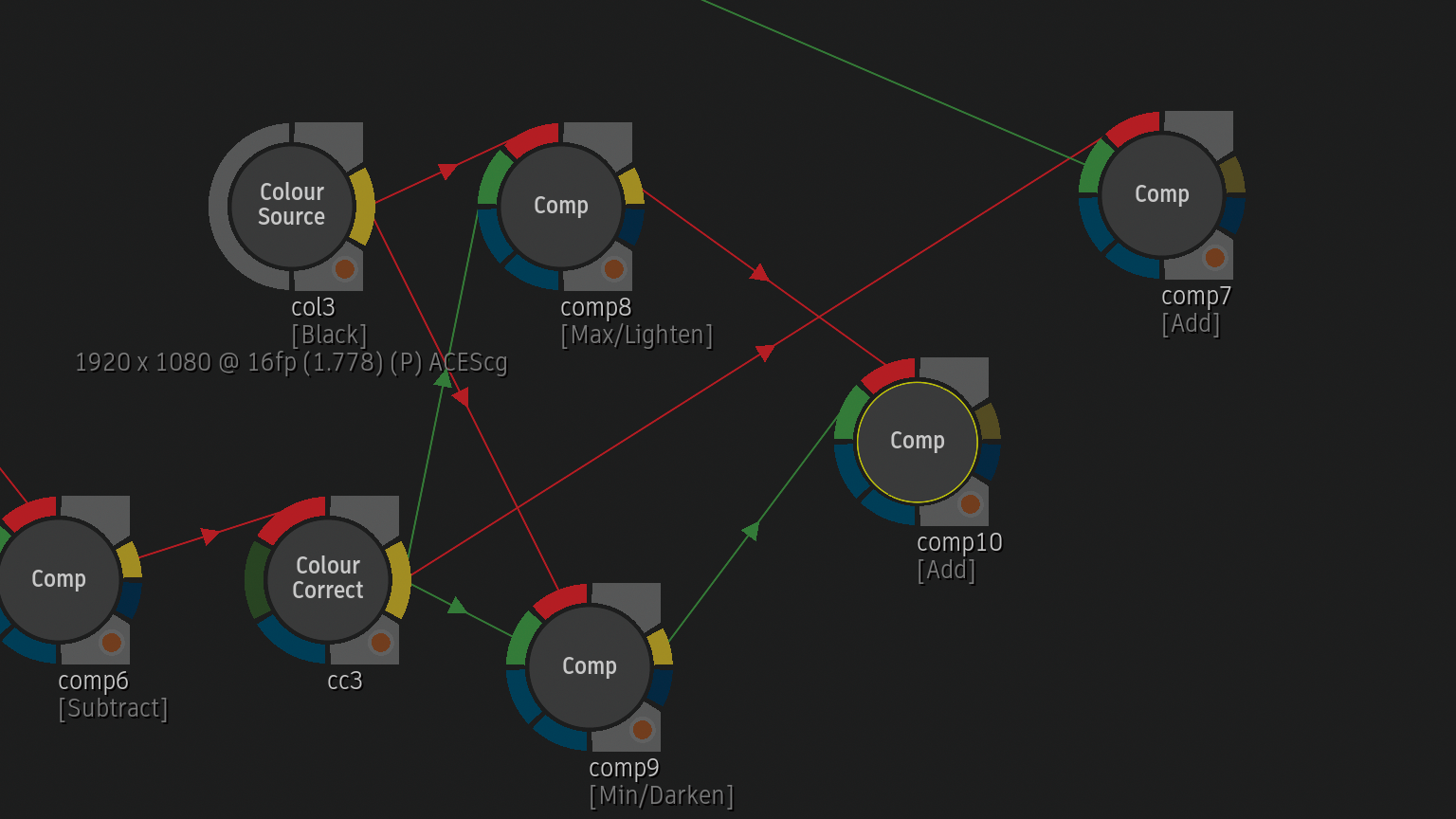
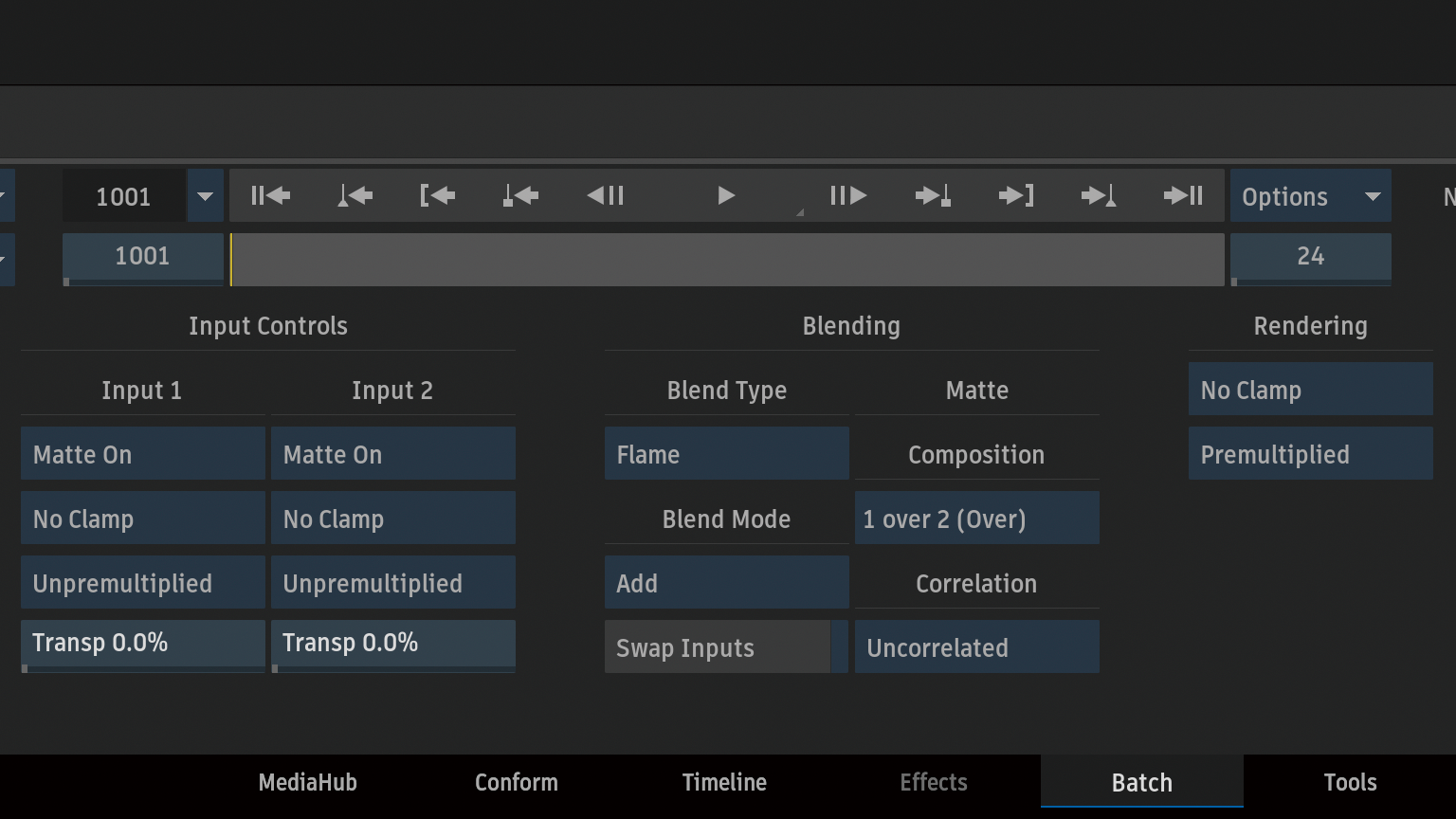
Compノードをさらに追加、Compノード(Max/Lighted)とCompノード(Min/Darken)を加算(Add)します。
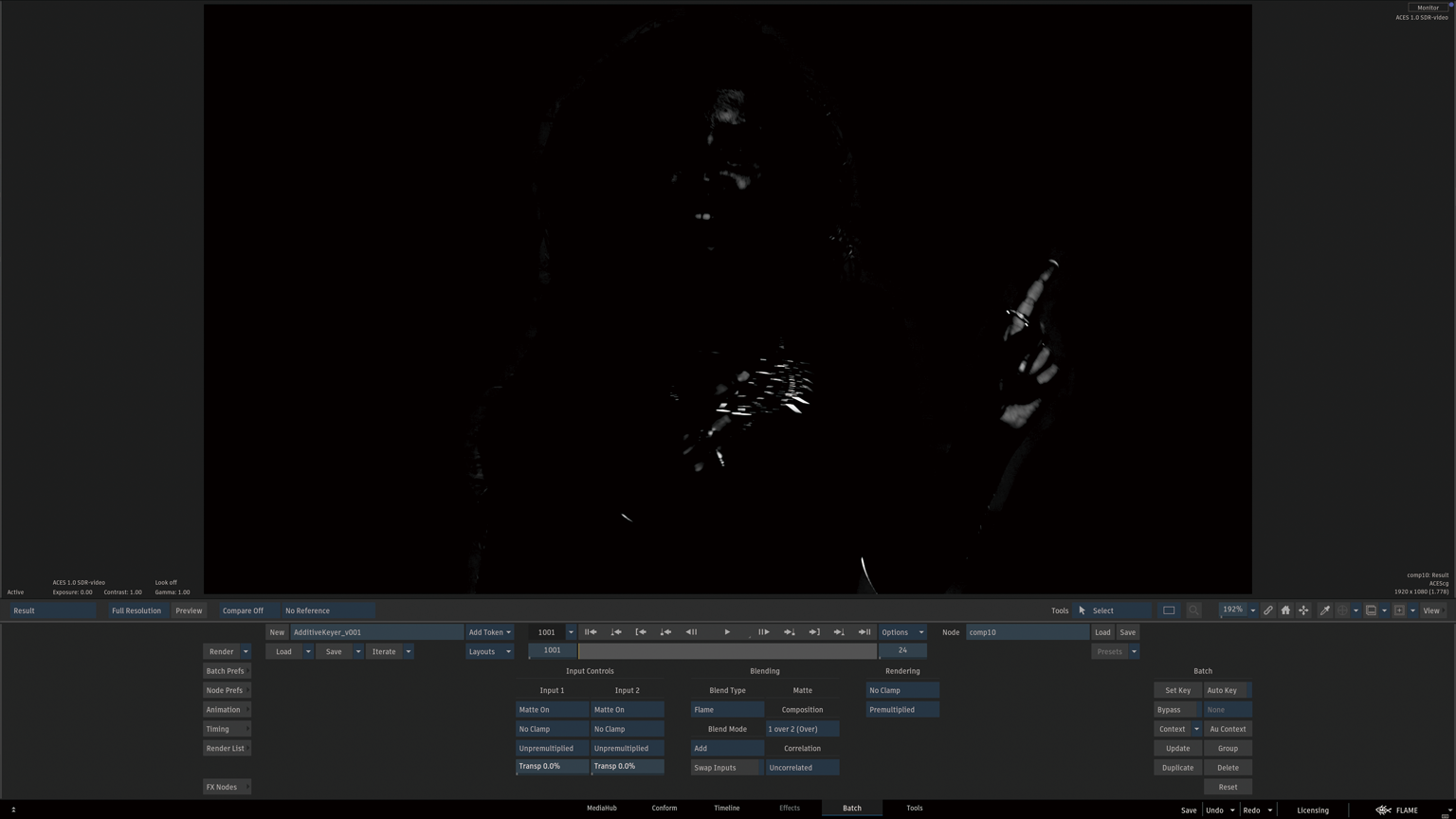
Substractして白黒にしたColour Correctノードのリザルトと変化ないように見えますが、ハイ・ローの部分をセパレートしているので個別に修正することが可能になります。
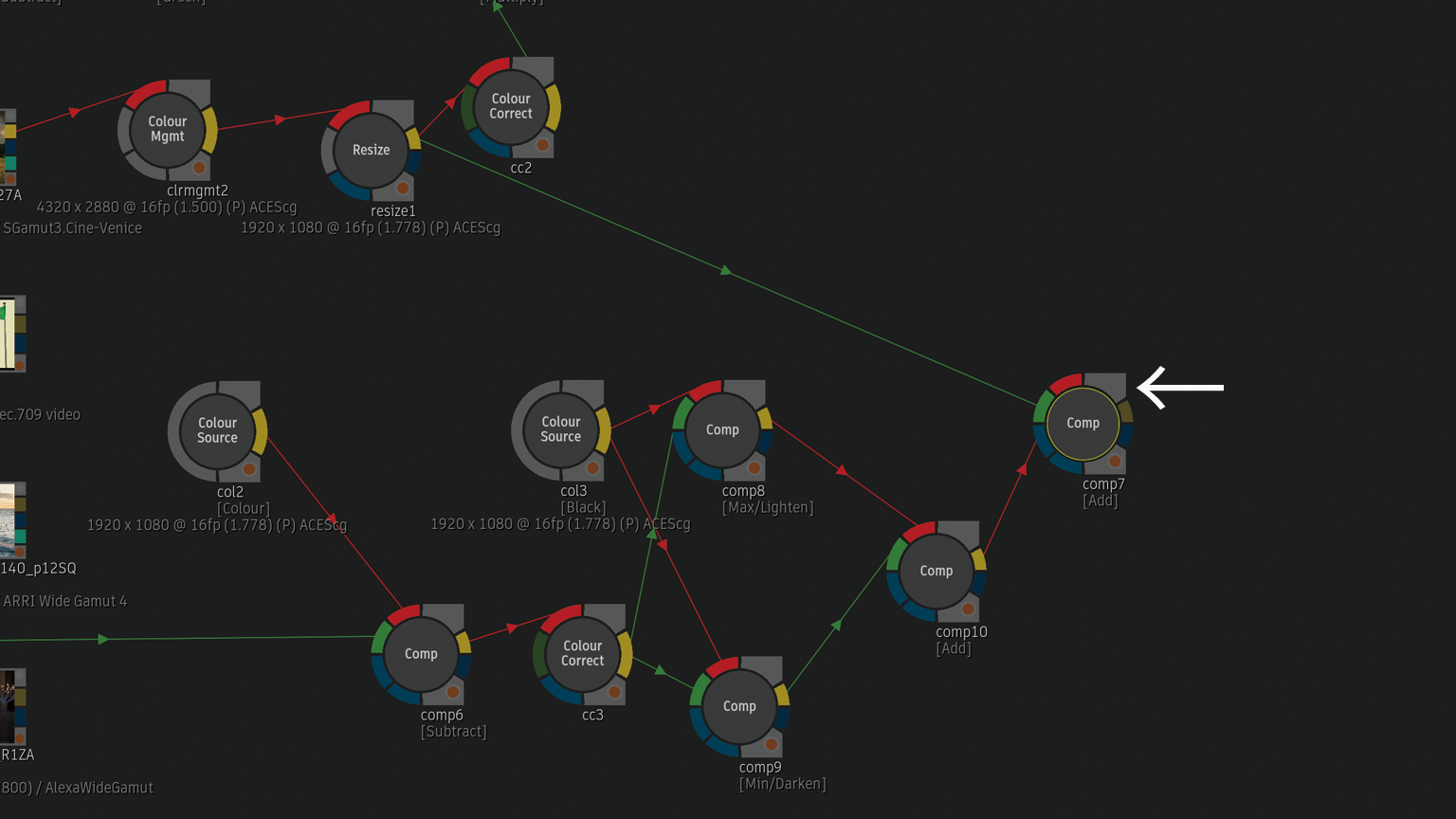

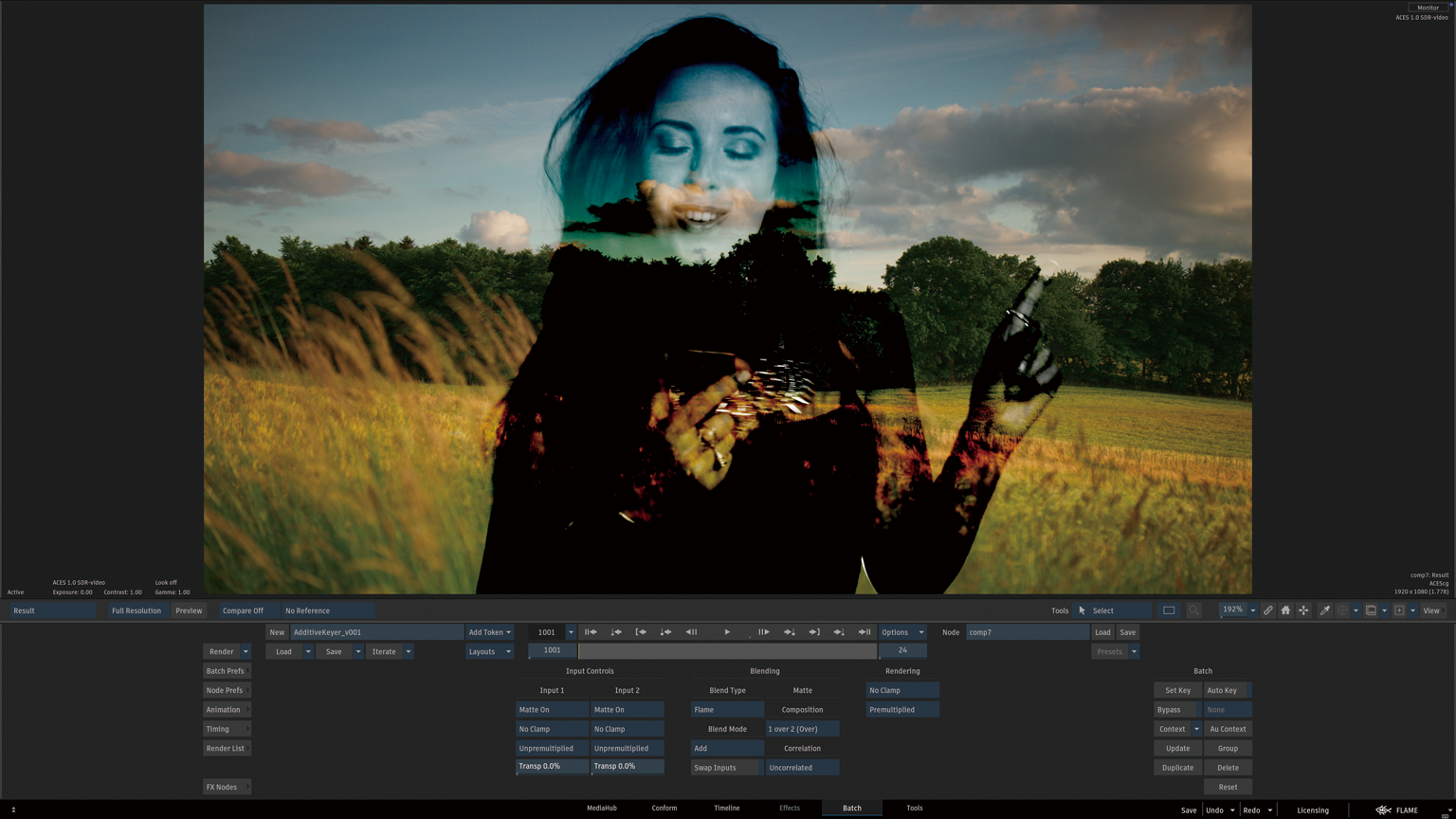
背景クリップとAdd(加算)しているCompノードに繋げます。ハイ・ローをセパレートしていますが、先ほどとリザルトは同じ状態です。
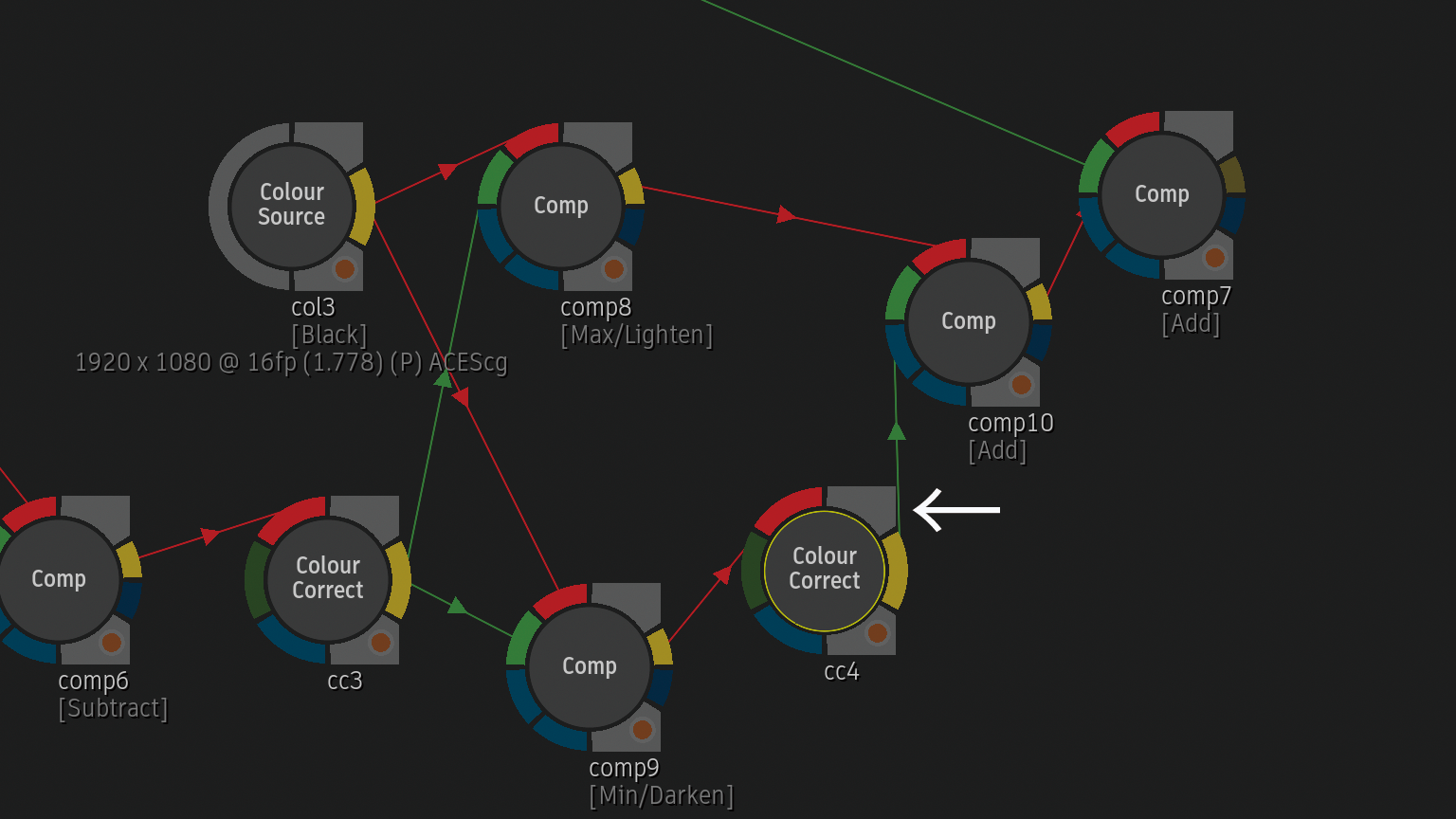
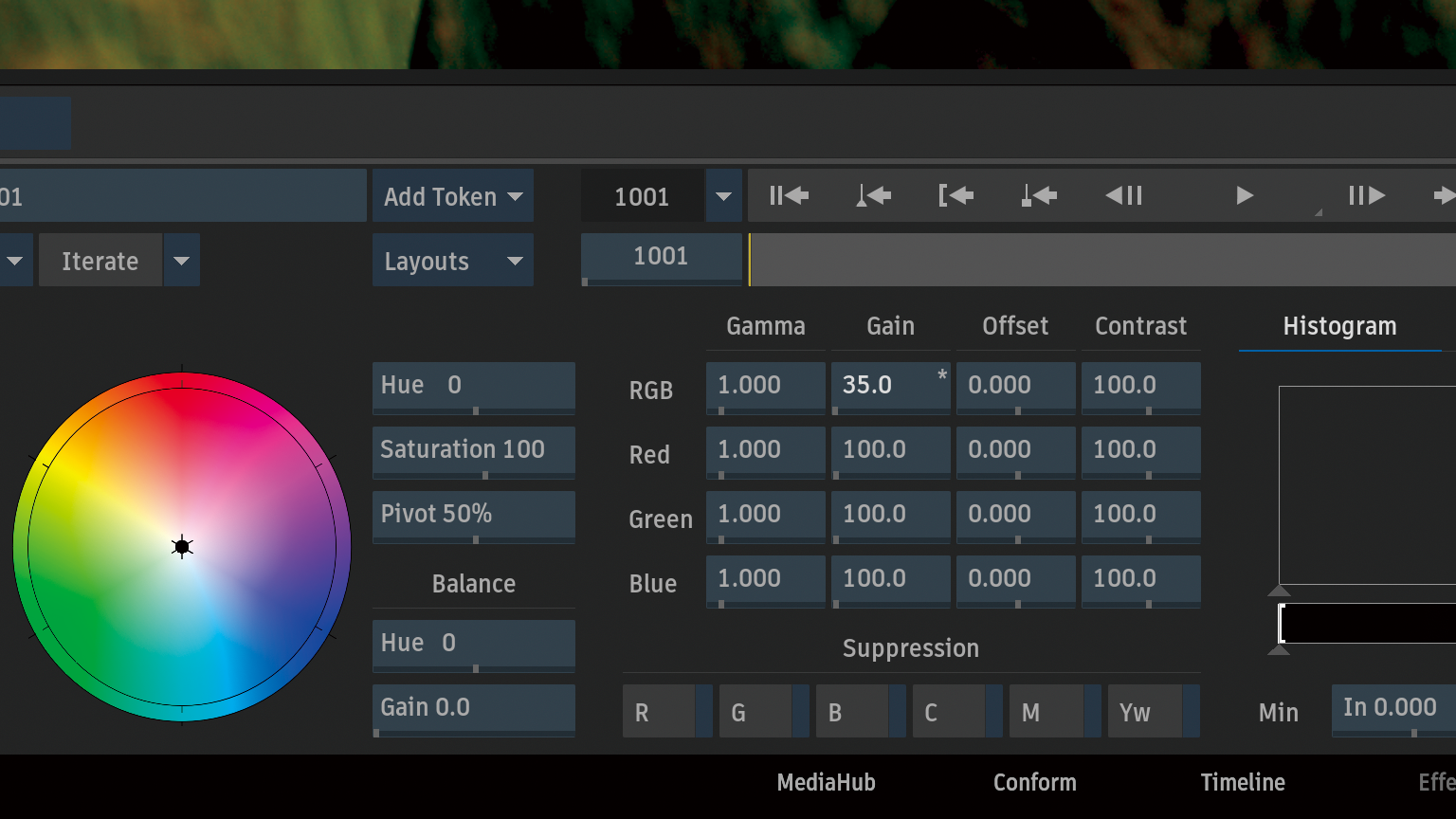
背景クリップとAdd(加算)しているCompノードにコンテキストを設定。Compノード(Min/Darken)の後にColour Correctを追加して背景クリップの暗い部分の調整をしていきます。

人物の首あたりが少し暗いですが、先ほどよりは均一になっていると思います。
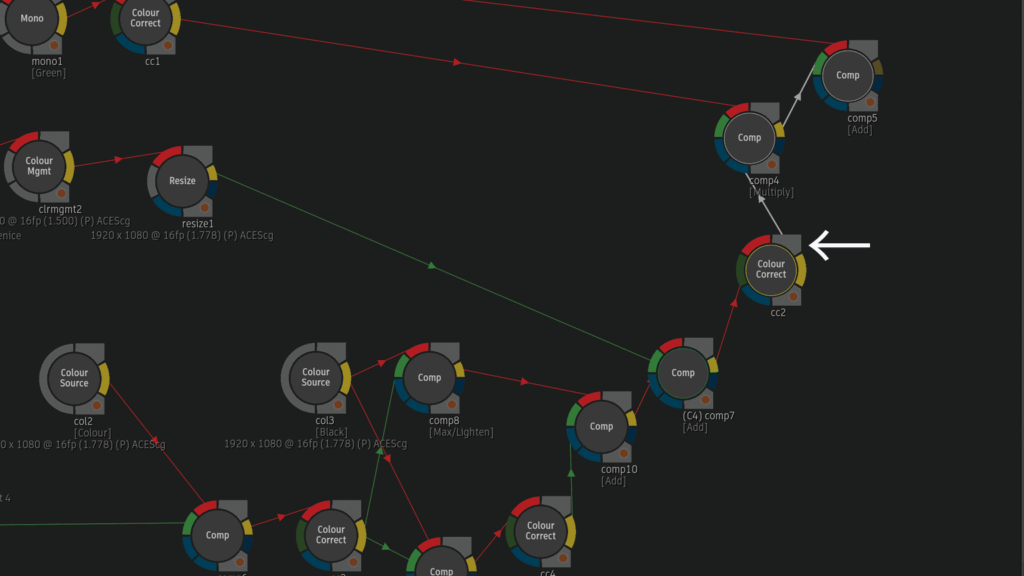
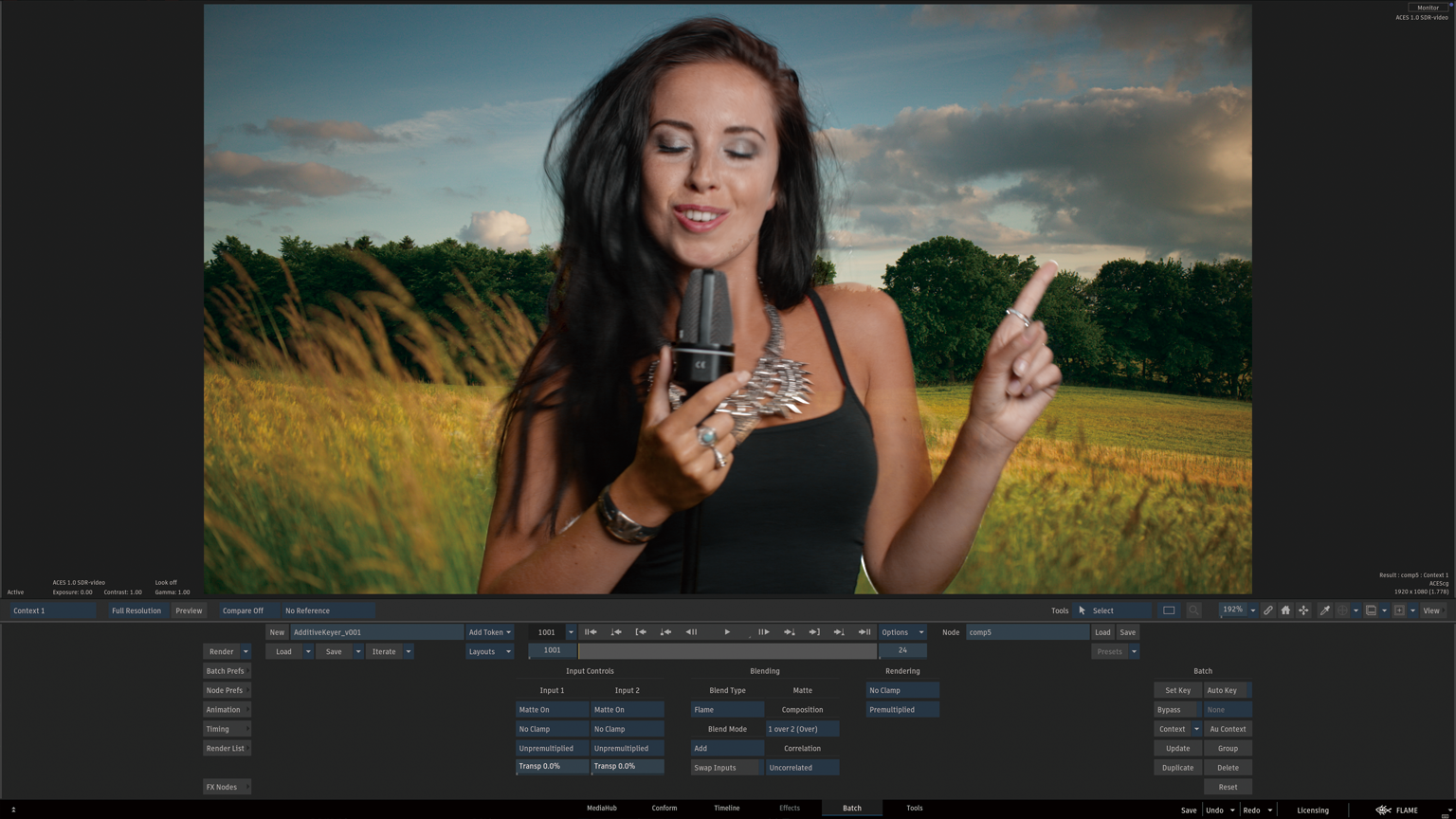
CompノードのリザルトをアダプティブデスプリのパイプラインにあるColour Correct(暗くしている)に繋げます。
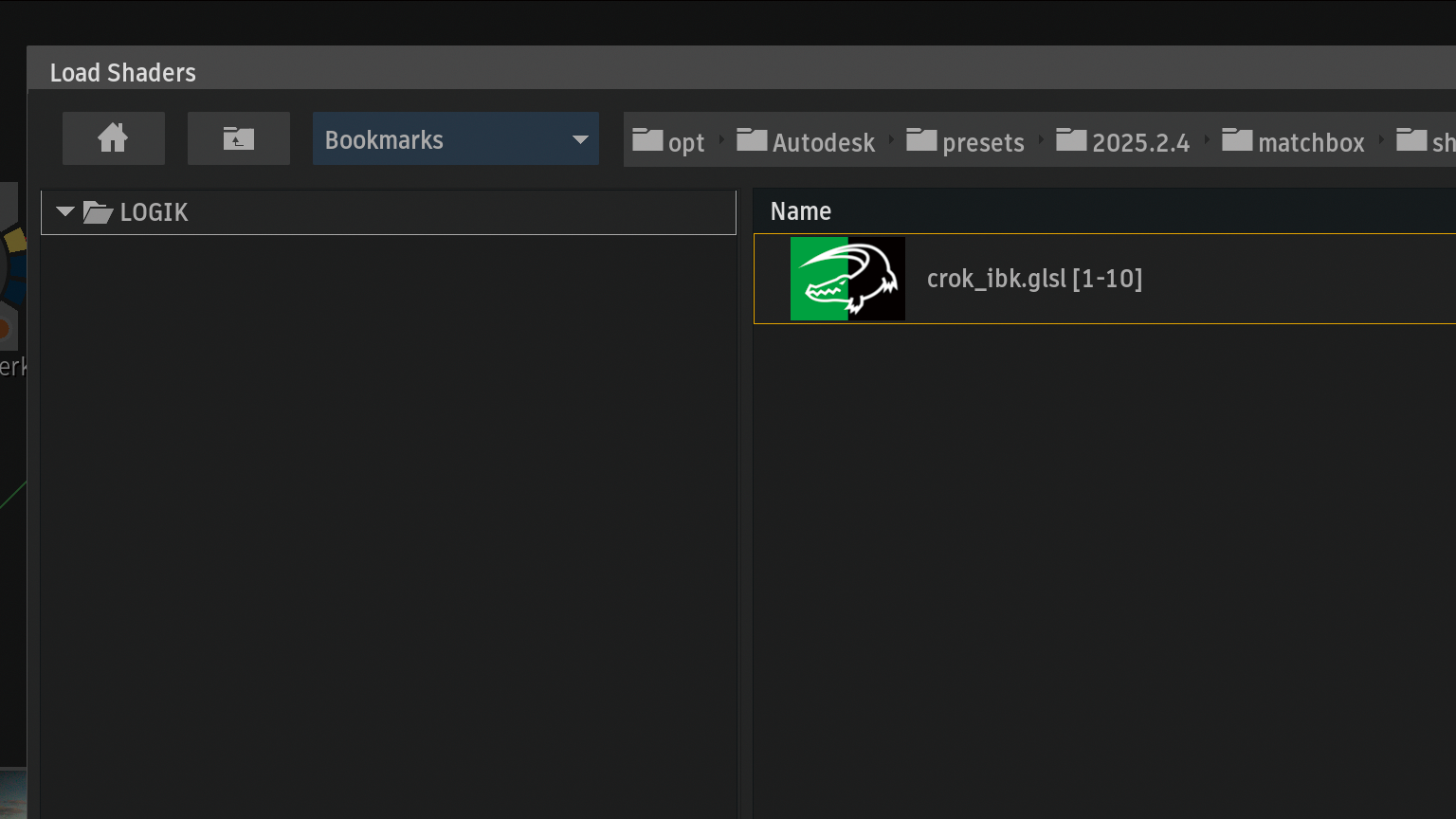
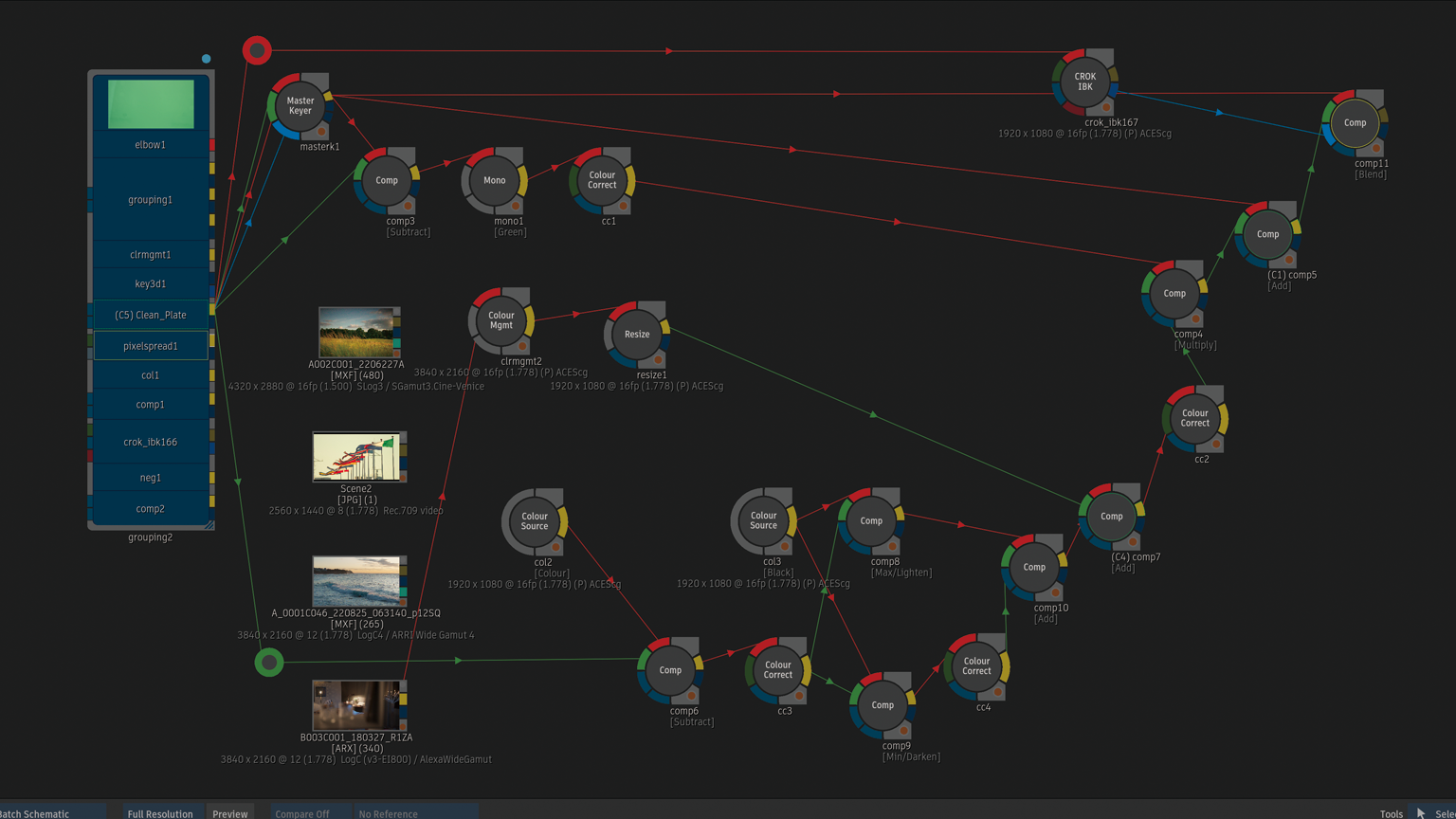
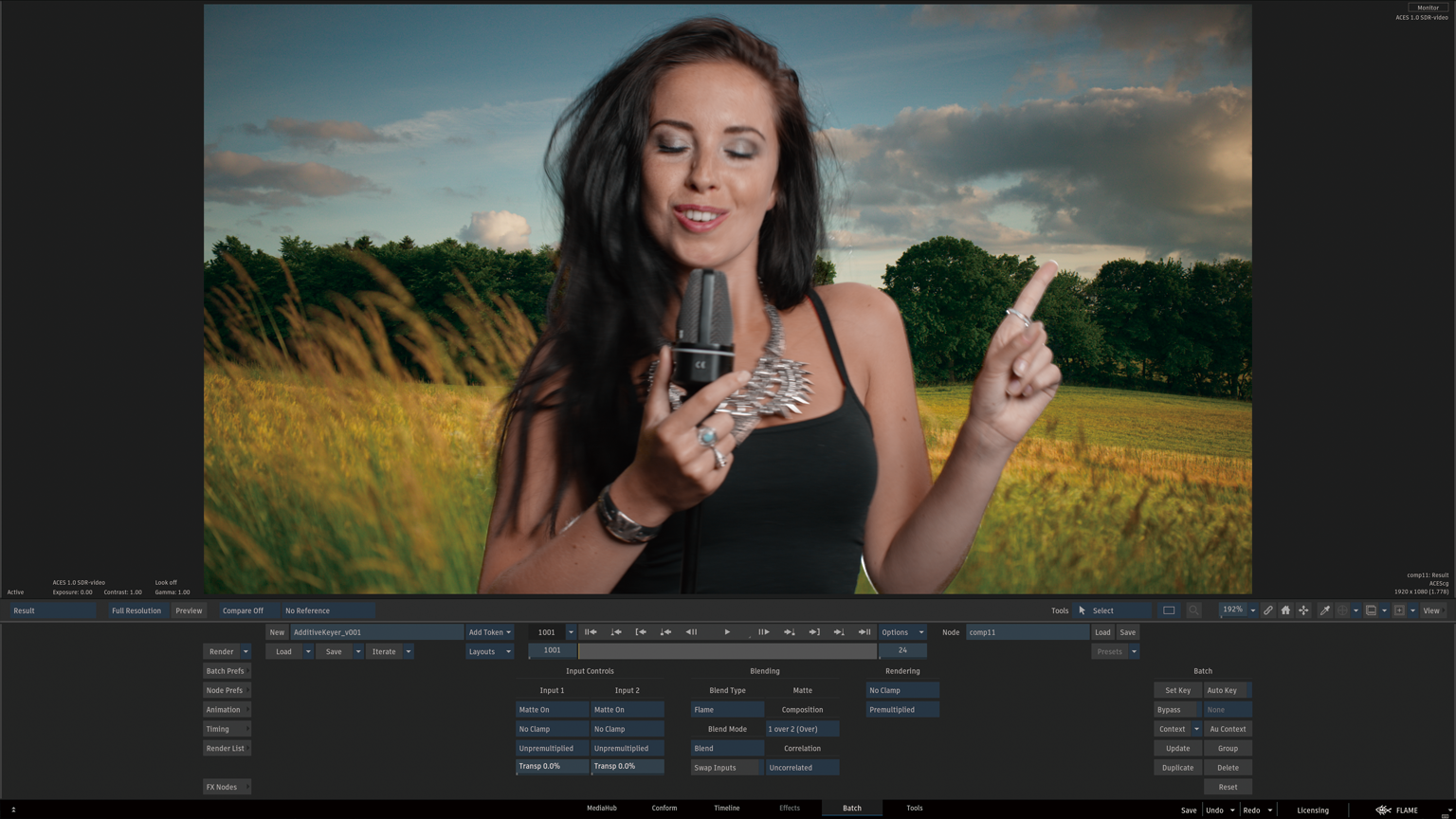
Matchbox > IBKシェーダーを追加。少しハード(固め)なマスクと、グリーンをキャンセルしているフォアグランドをCompノードからブレンド。


グリーンをキャンセルしているフォアグランドの髪の毛と同じ結果になりました。

暗い背景にすると…。PrimatteAIのほうがいいのかな?
トーンマッピング
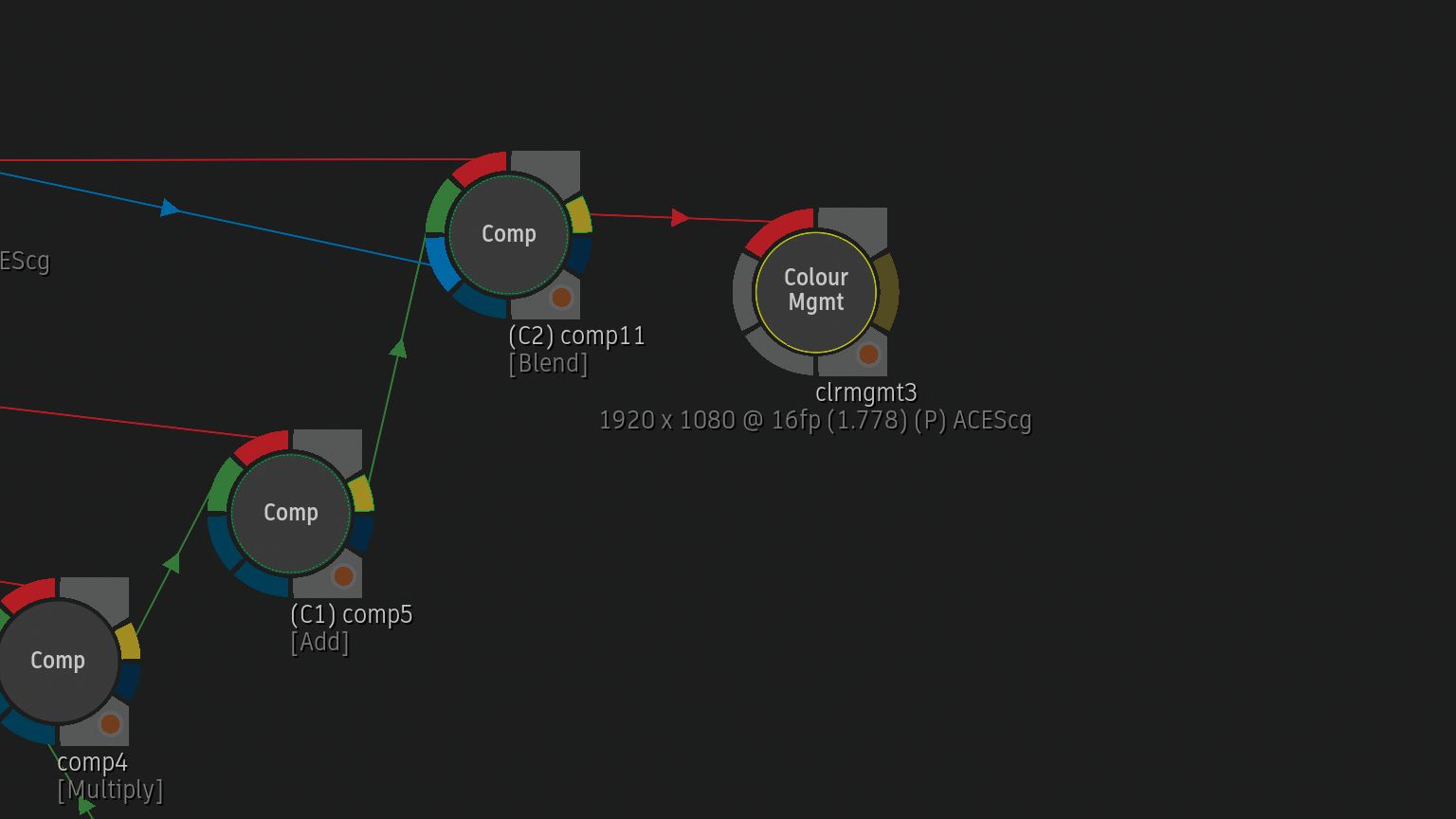
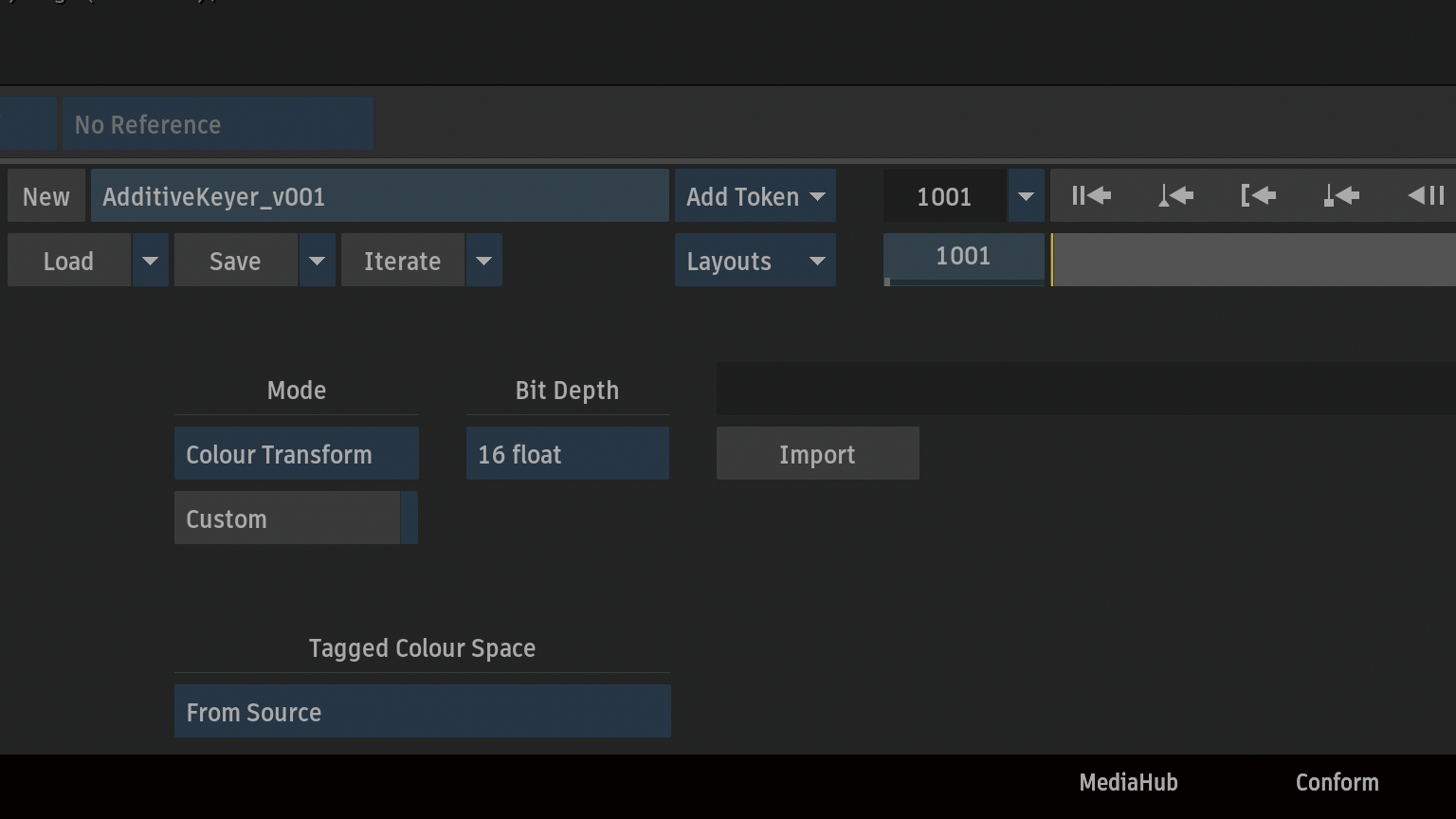
ACEScgからRec.709 videoにトーンマッピングする必要があるので、Colour Managementノードを追加します。
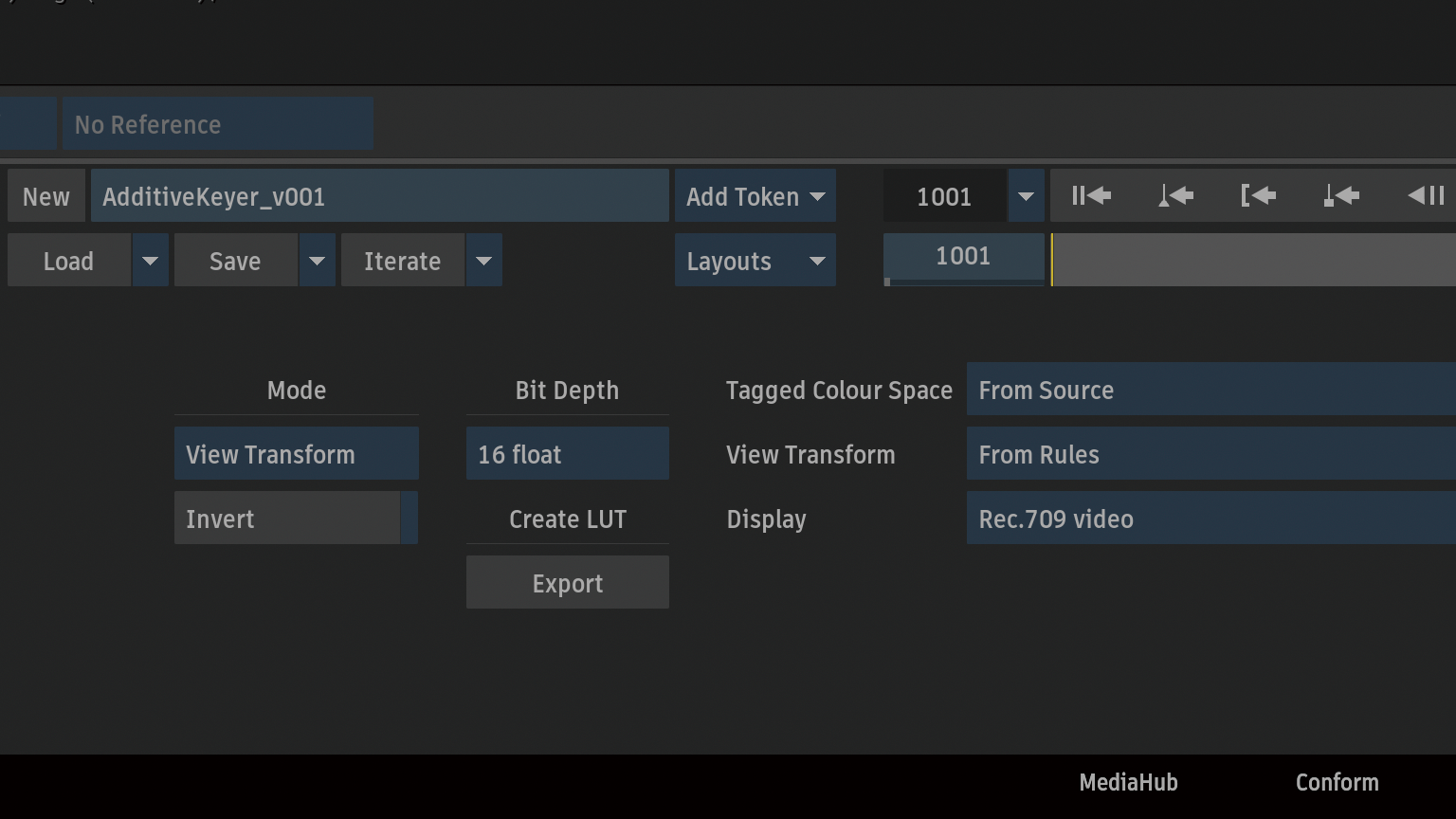
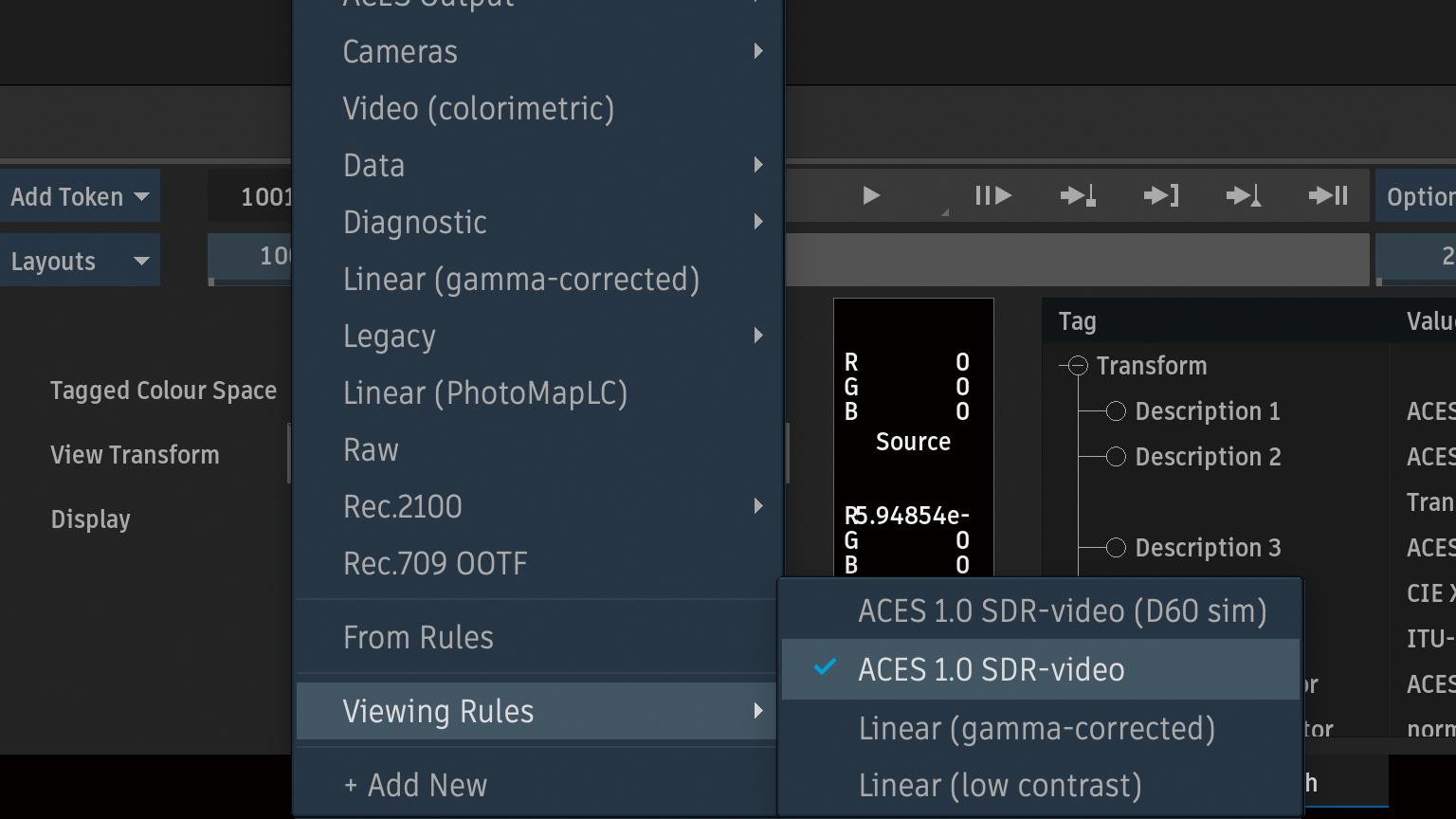
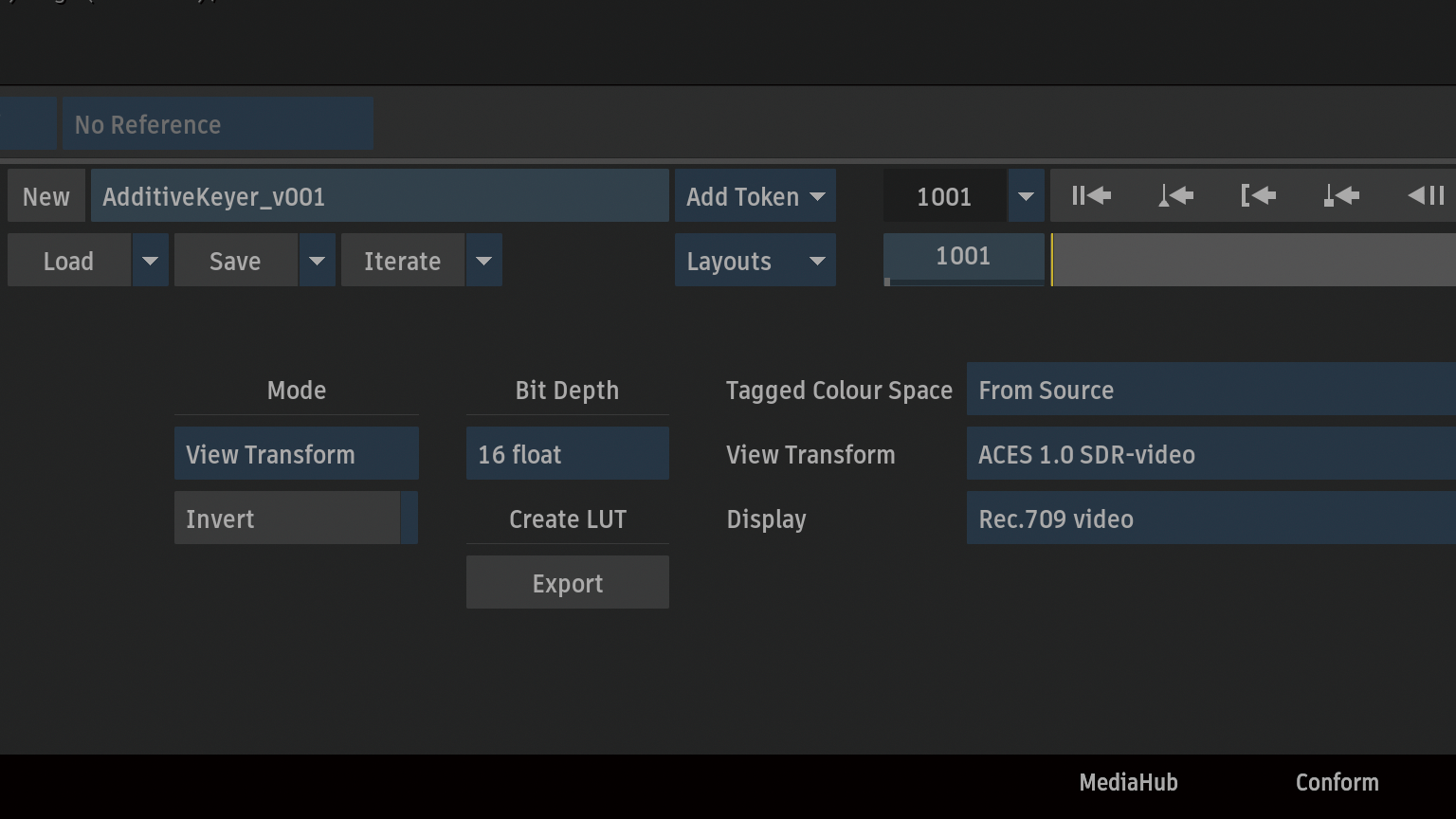
Colour TransformからView Transformに切り替えて、右側のView Transformをビューポートで選択していたACES1.0 SDR-videoにします。

